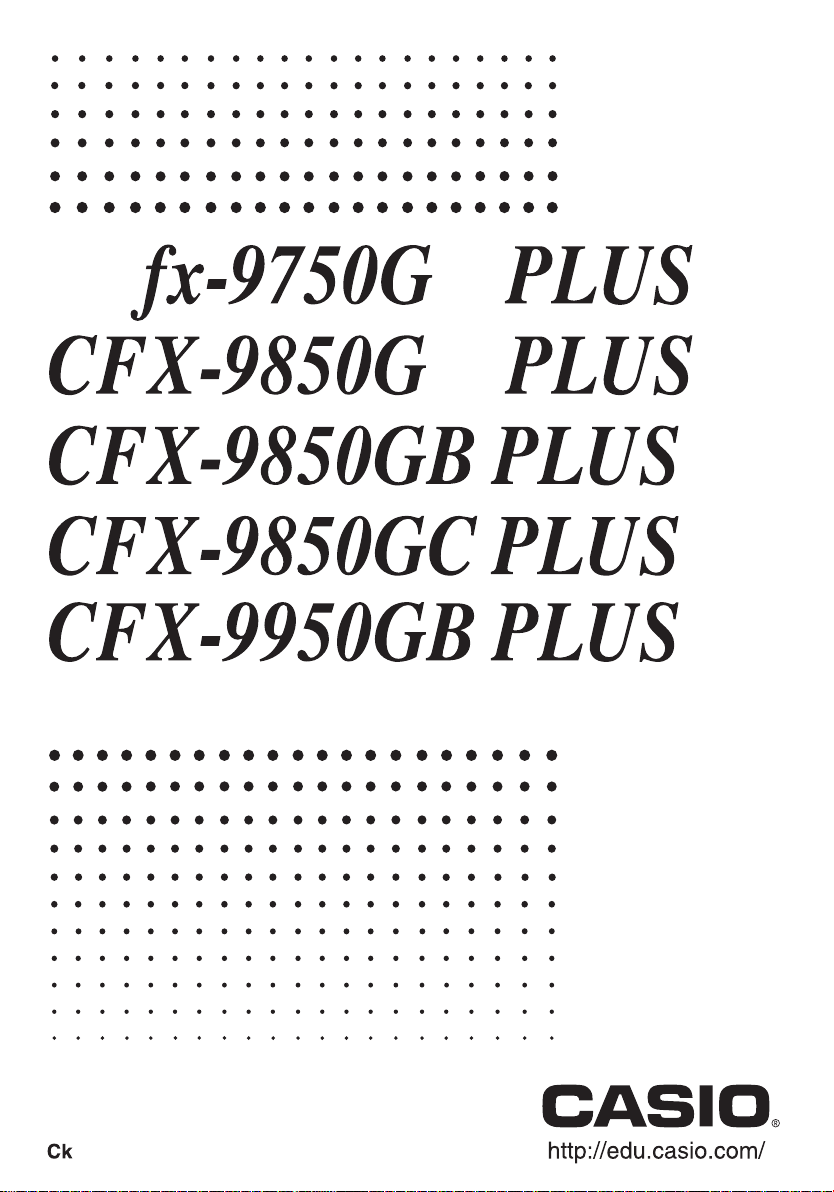
用戶說明書
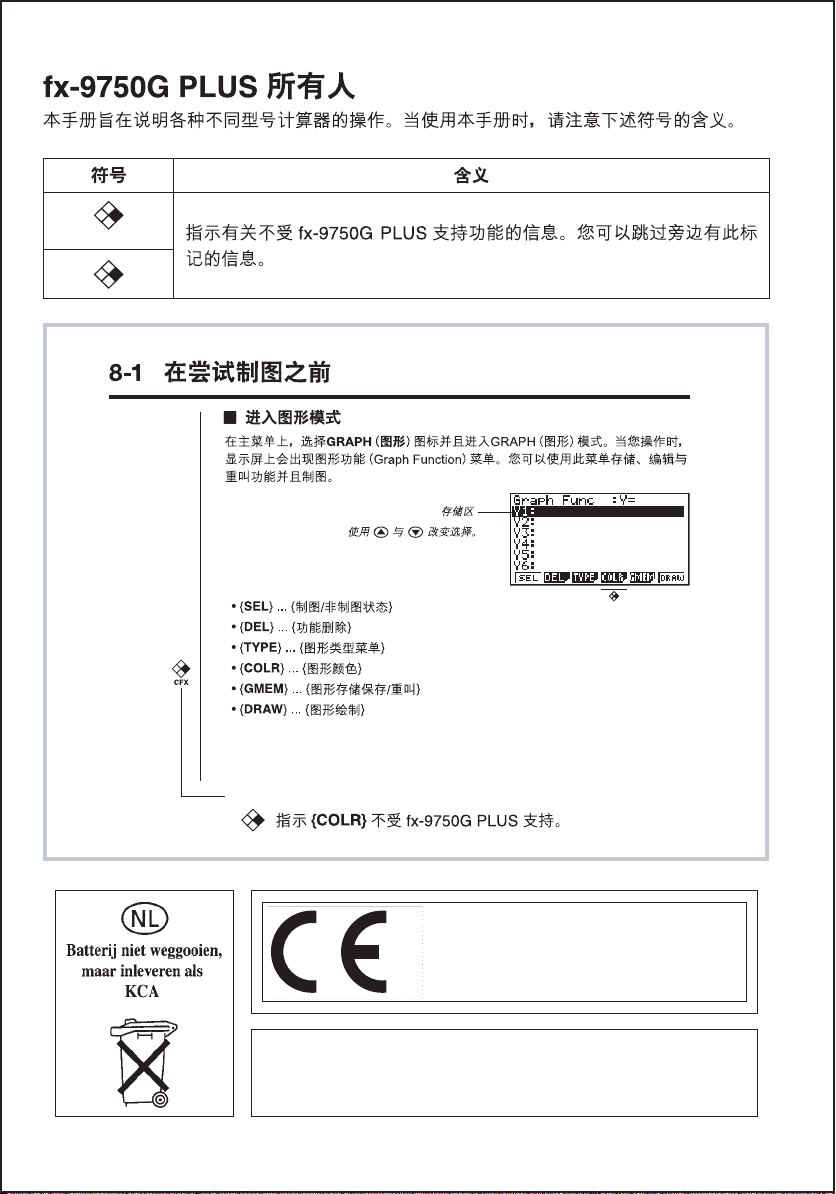
CFX
CFX
CASIO ELECTRONICS CO., LTD.
Unit 6, 1000 North Circular Road,
London NW2 7JD, U.K.
!
重要
請將您的手冊與所有資料放置于方便存取之處,以便于
未來參考使用
。
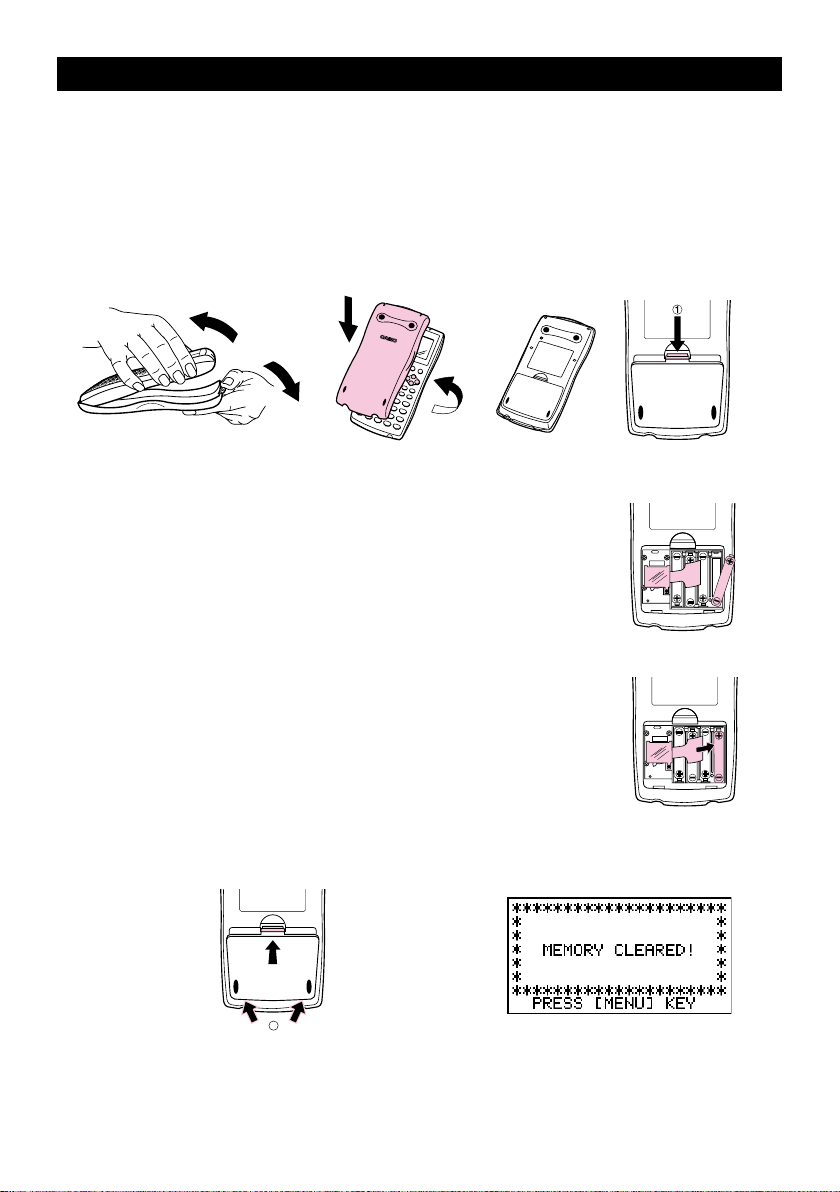
在首次使用計算器之前
BACK UP
BACK UP
2
在首次嘗試使用計算器之前,請確保執行下述程序,以裝載電池、重設計算器、以及調節對
。
比度
1. 請勿意外地按下
處,從計算器上卸下背面蓋
2. 裝載計算器隨附的四節電池
• 確保電池的正極 (+) 與負極 (–) 端子朝向正確
o
鍵,將外殼連接到計算器上,然后翻轉計算器。用手指拉動標記
。
。
。
3. 依照箭頭所示方向拉動,卸下標記“BACK UP(后備)”位置處的絕緣板
1
。
4. 重新裝上背面蓋,確保其小突片進入標記2的小孔並且將計算器前側翻轉朝上。計算器
應會自動打開電源並且進行存儲器重設操作
。
i
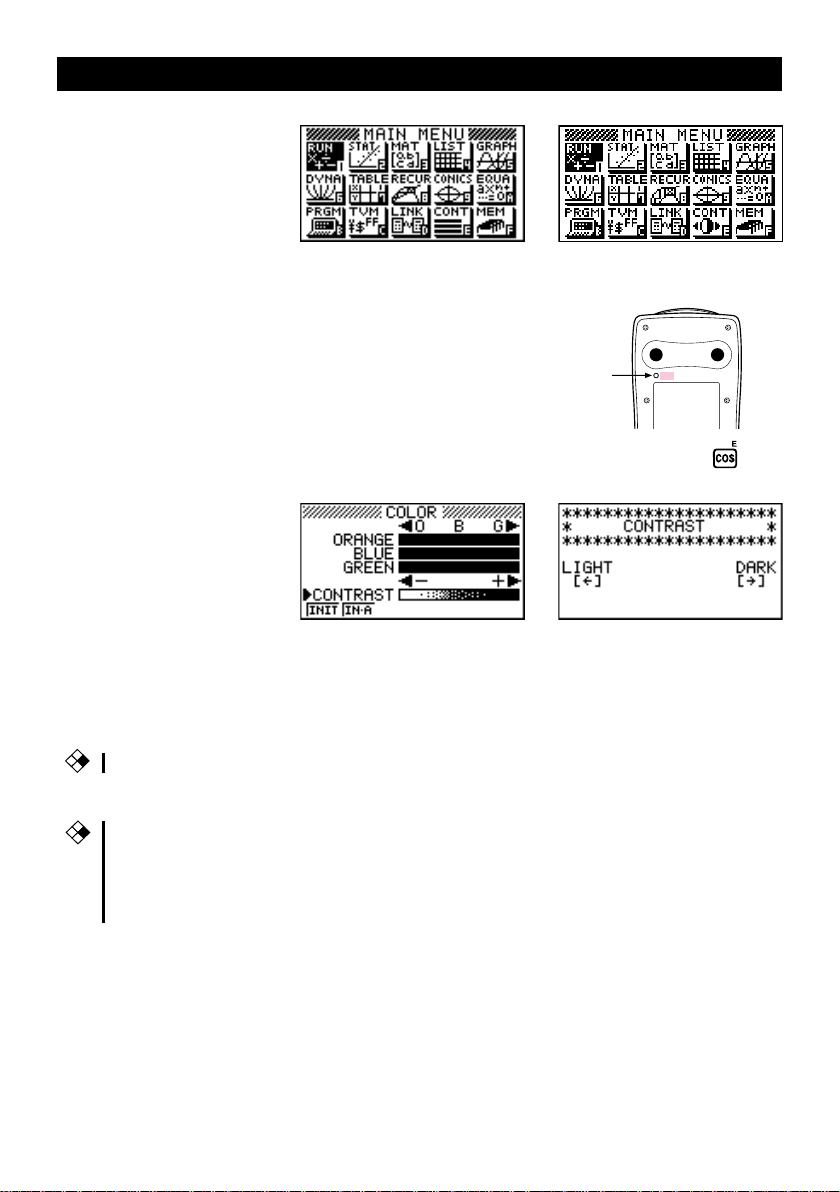
5. 按下
CFX
CFX
m
。
* 上圖為 CF X -9850(9950) G ( B)
PLUS 屏幕
如果顯示屏上未顯示上述主菜單,則可按下計算器背面上的 P 按
•
。
鈕,進行存儲器重設。
6. 使用光標鍵
示對比度調節屏幕
7. 調節對比度
(f、c、d、e)
。
CFX-9850G PLUS
。
選取 CONT 圖標並且按下
• 調節對比度
• 使用f與c將指針移至 CONTRAST(對比度
e
• 按下
,
可使顯示屏上的數字顯示變深;按下
)。
d
• 調節色彩
c
1. 使用f與
色)、或者 GREEN(綠色))處
2. 按下
e
,
將指針移動至您想要調節的顏色(ORANGE(橙色)、BLUE(藍
。
,
為顏色添加更多綠色;按下
d
,
添加更多橙色
* 上圖為 fx-9750G PLUS 屏幕
P 按鈕
;
w
或者只是按下
fx-9750G PLUSCFX-9850(9950)GB PLUS,
,
可使顯示變淺
。
。
,
。
顯
8. 若要退出顯示屏對比度調節,可按下
ii
m
。
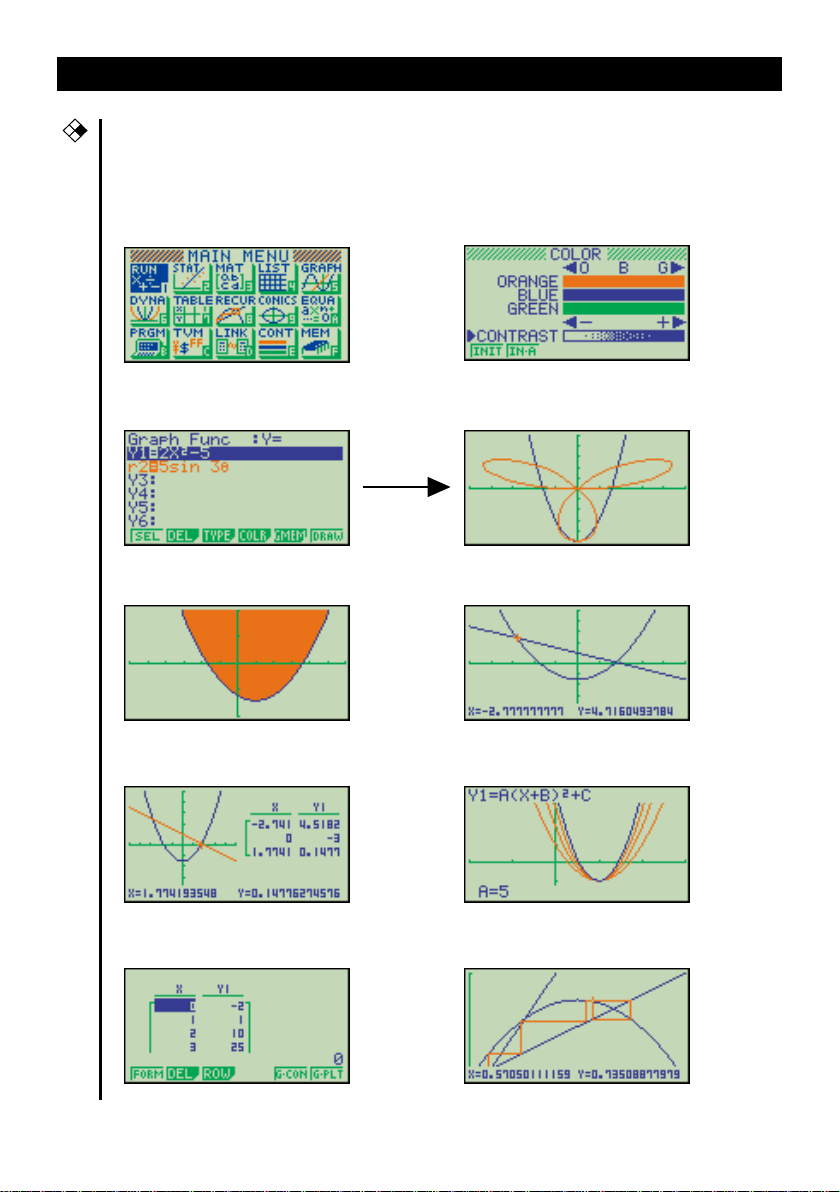
有關彩色顯示
CFX
顯示屏使用三種顏色:橙色、藍色與綠色,使數據更加容易理解
• 主菜單 • 顯示屏色彩調節
• 圖形函數菜單
• 圖形顯示(例 1) • 圖形顯示(例 2
)
。
• 圖形表格對應顯示 • 動態圖形顯示
• 表格與圖形數字表格 • 遞歸公式收斂 / 發散性圖形舉例
iii
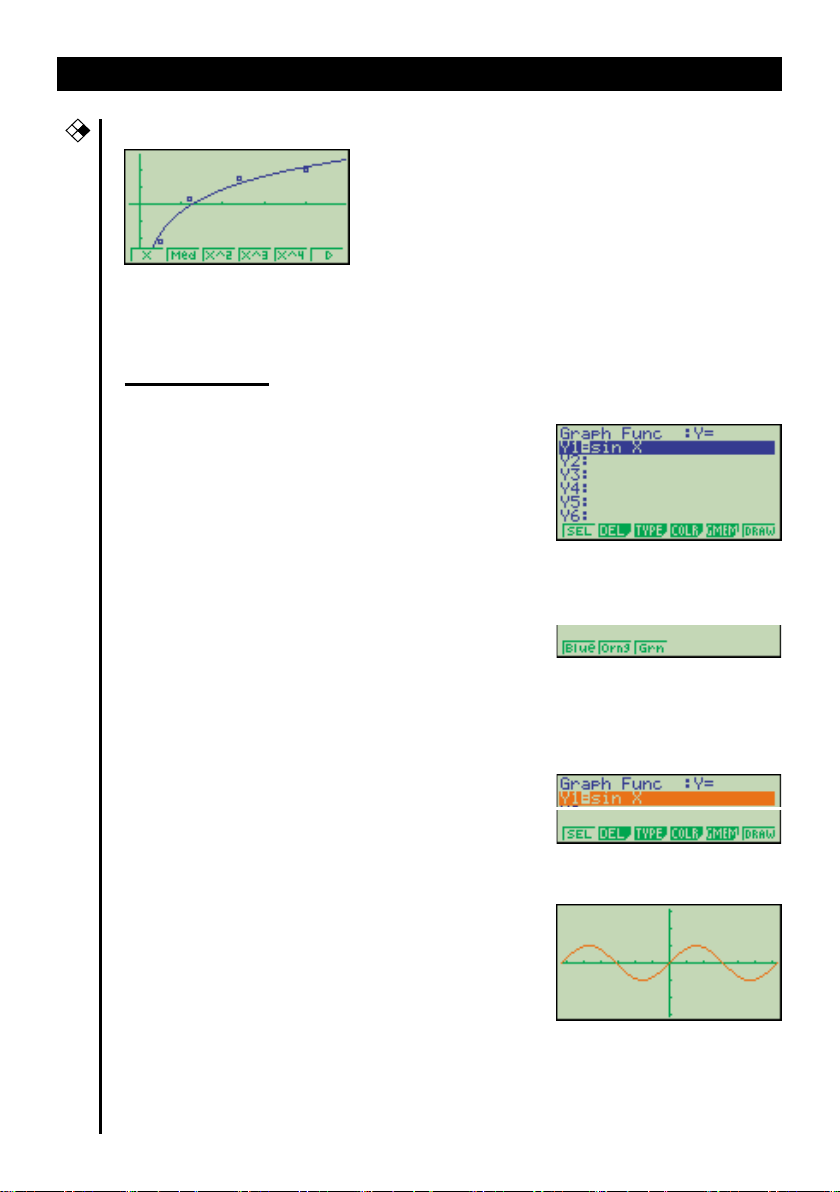
• 統計回歸圖形舉例
CFX
當您繪制圖形或者運行程序時,顯示屏上通常會出現一些藍色的評論文字。然
•
而,您可以將評論文字的顏色改為橙色或者綠色
:
例
繪制正弦曲線
1. 進入 GRAPH(圖形)模式並且輸入下述內容。
3(TYPE)1(Y=)
(指定直角坐標
svwf
(貯存表達式
。)
。)
。
4
4(COLR)
2.
按下與您想要使用的圖形顏色相對應的功能鍵
•
1表示藍色、2表示橙色、3表示綠色
3.
2(Orng)
(指定圖形顏色。)
J
4. 6(DRAW)
(繪制圖形
您也可以在同一屏幕上繪制多個不同顏色的圖形,使每一個圖形顏色獨特,易于查
。
看
iv
2
。
。
6
)

鍵
字母鎖定
通常,一旦您按下
基本功能。如果您按下
a
。
a
,
然后再按下一個鍵,即可輸入字母字符,鍵盤即會立即回復至其
!
,
然后再按下
a
,
則鍵盤會鎖定于字母輸入,直至您再次按下
v
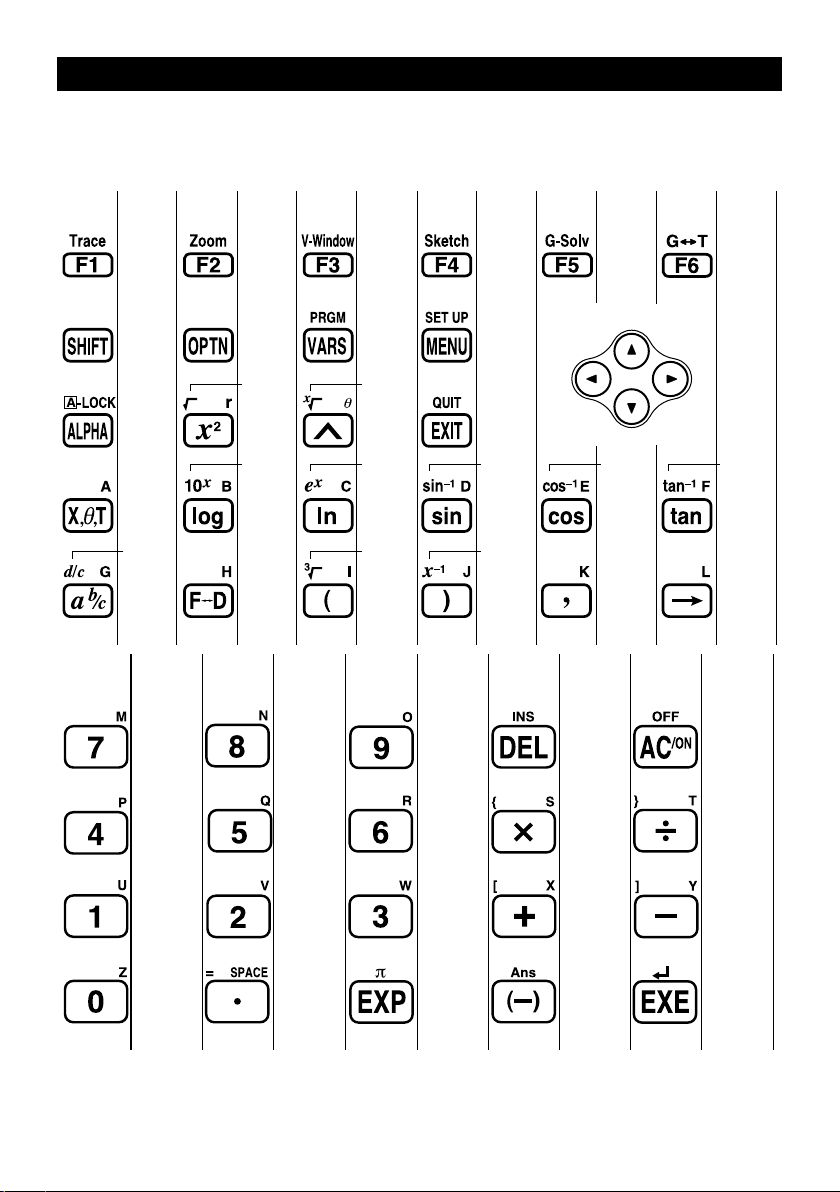
鍵表格
Page Page Page Page Page Page
128
Page Page Page Page Page
132 113
47 46
24746
154 144 120
369 4
227283
46 46
46 46
45 45
45 45
21
20
36
36
36
36
39
36
45
36
47
36
49
49
47
36
45
45
22
49
頁面 頁面 頁面 頁面 頁面 頁面
頁面 頁面 頁面 頁面 頁面
vi
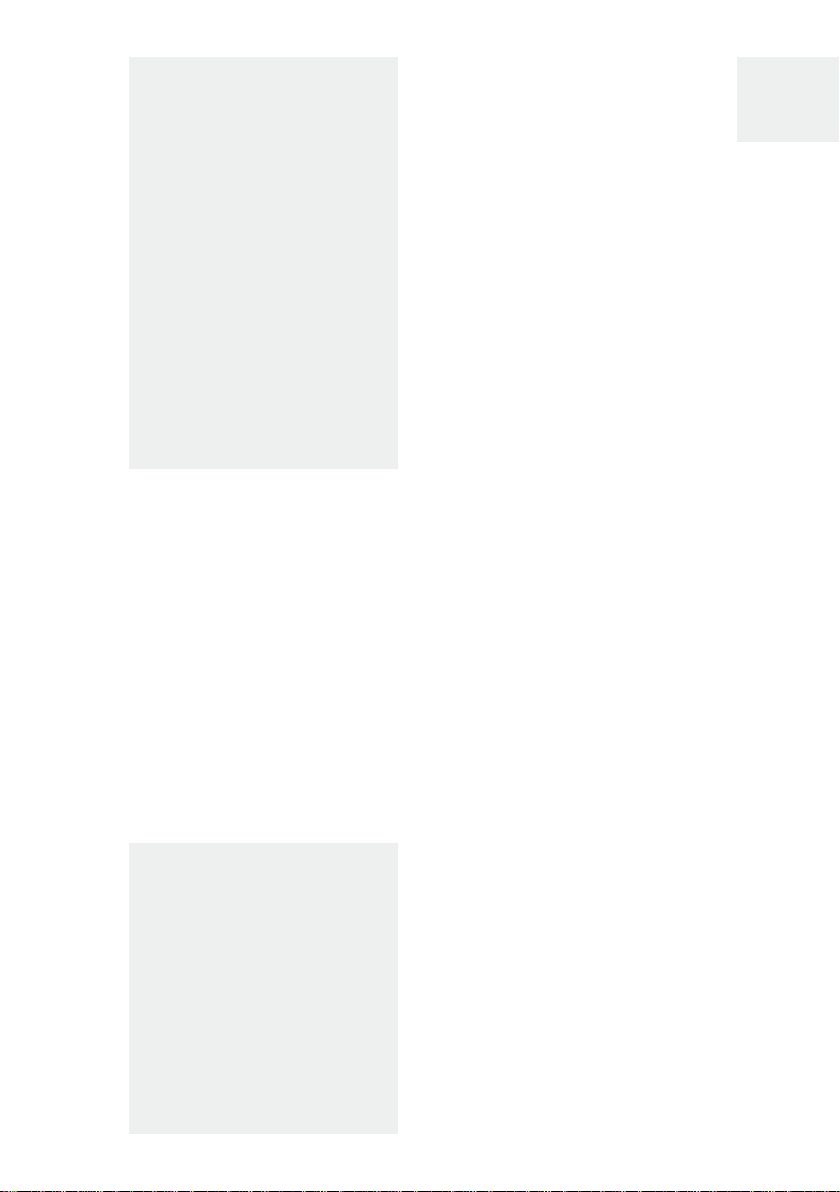
快速啟動
開關電源
使用模式
基本計算
重放特征
分數計算
指數
圖形函數
矩形框縮放
動態圖形
表格功能
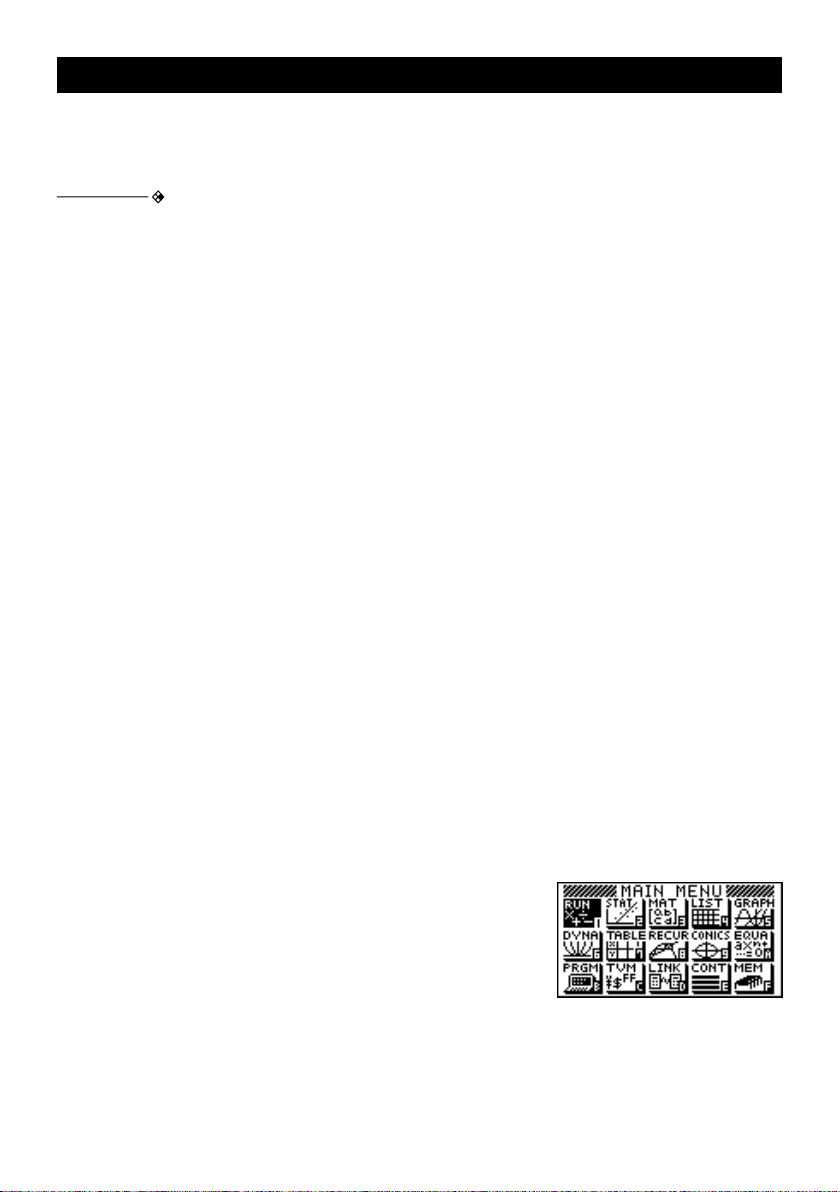
快速啟動
o
。
,
重新開始
按下
。
,
。
fh
歡迎來到繪圖計算器世界
“快速啟動”並非一份完備的指南,而是讓您瀏覽許多最常見的功能──從打開電源
到指定顏色,直至繪制复雜方程式圖形。在您閱讀完本部分之后,您就會掌握此計算器的基
本操作,並且為您繼續閱讀本手戶指南,了解其完整功能做好準備
“快速啟動”舉例中的每一步均以圖形表示,使您可以便捷地掌握。例如,當您需要輸
入數字 57 時,我們指示如下︰
必要時,我們提供屏幕顯示圖樣。如果您發現您的屏幕與圖樣不相符,您可以按下“Al l
Clear(全部清除)”按鈕
開關電源
若要打開電源,可按下
若要關閉電源,可按下
請注意,如果您大約六分鐘不進行任何操作(當計算器在輸出指令
大約為 60 分鐘),計算器會自動關閉電源
。
o
OFF
!o
。
。
(^)
處停止運行時
,
使用模式
只需選取適當的模式,本計算器即可簡便地進行各種計算。在進行實際計算與操作舉例
之前,讓我們看一看如何操縱模式
選擇 RUN(運行)模式
1. 按下
viii
m
,顯示“
主菜單”。
。
*
上面顯示CFX-9850 GB PLUS
。
屏幕
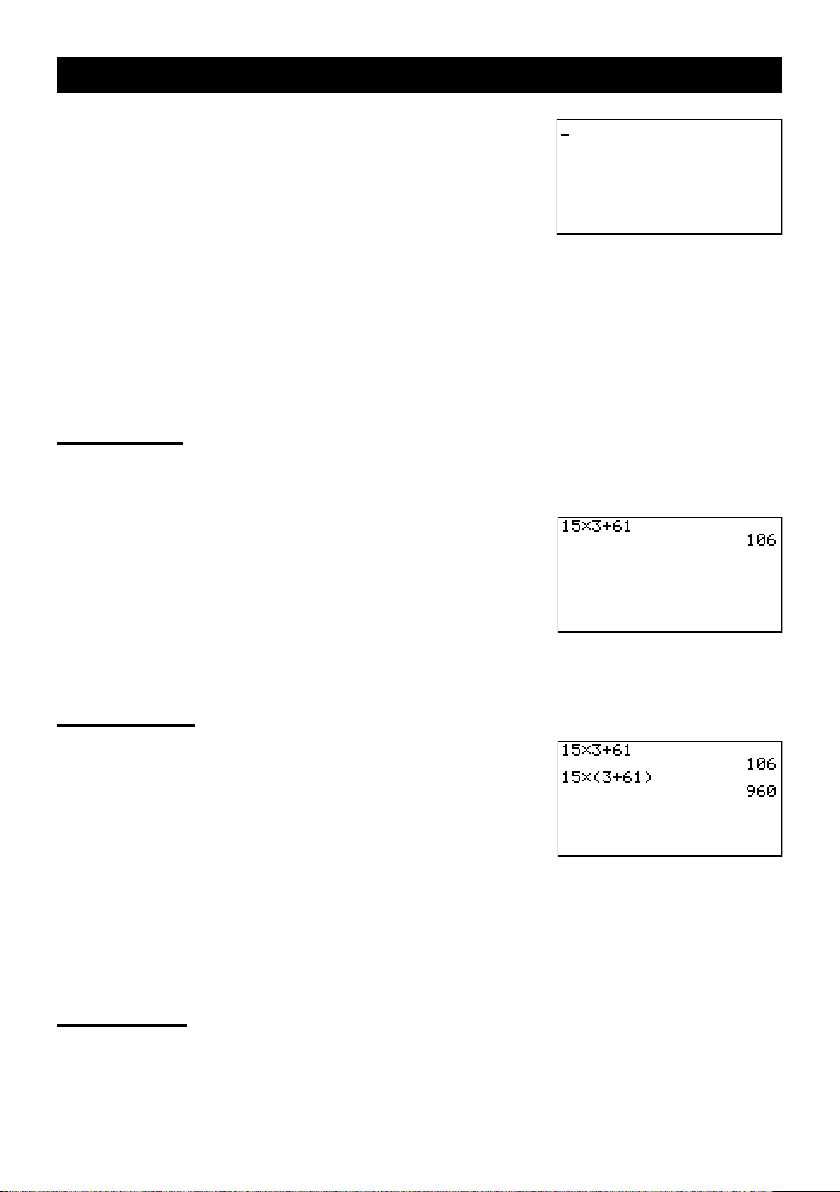
快速啟動
2. 使用
然后按下
這是 RUN(運行)模式的初始屏幕,在此模式下
defc
。
w
您可以進行手動計算,並且運行程序
,突出顯示 RUN(運行),
,
。
基本計算
利用手動計算,您可從左到右輸入計算式,正如在紙上書寫時那樣。您的計算器會使用
包括混合算術算符與括號的計算式,自動應用真代數邏輯計算出結果
:
例
15 × 3 + 61
1. 按下
2. 按下
,
o
清除計算器
bf*d+gb
。
w
。
括號計算
:
例
15 × (3 + 61)
。
w
。
1. 按下
bf*(d
+gb)
內置功能
此計算器內含大量內置科學函數,包括三角函數與對數函數
:
例
25 × sin 45˚
!
重要
應確保您在嘗試進行此例中的計算之前,指定度(度數)作為角度單位
。
。
ix
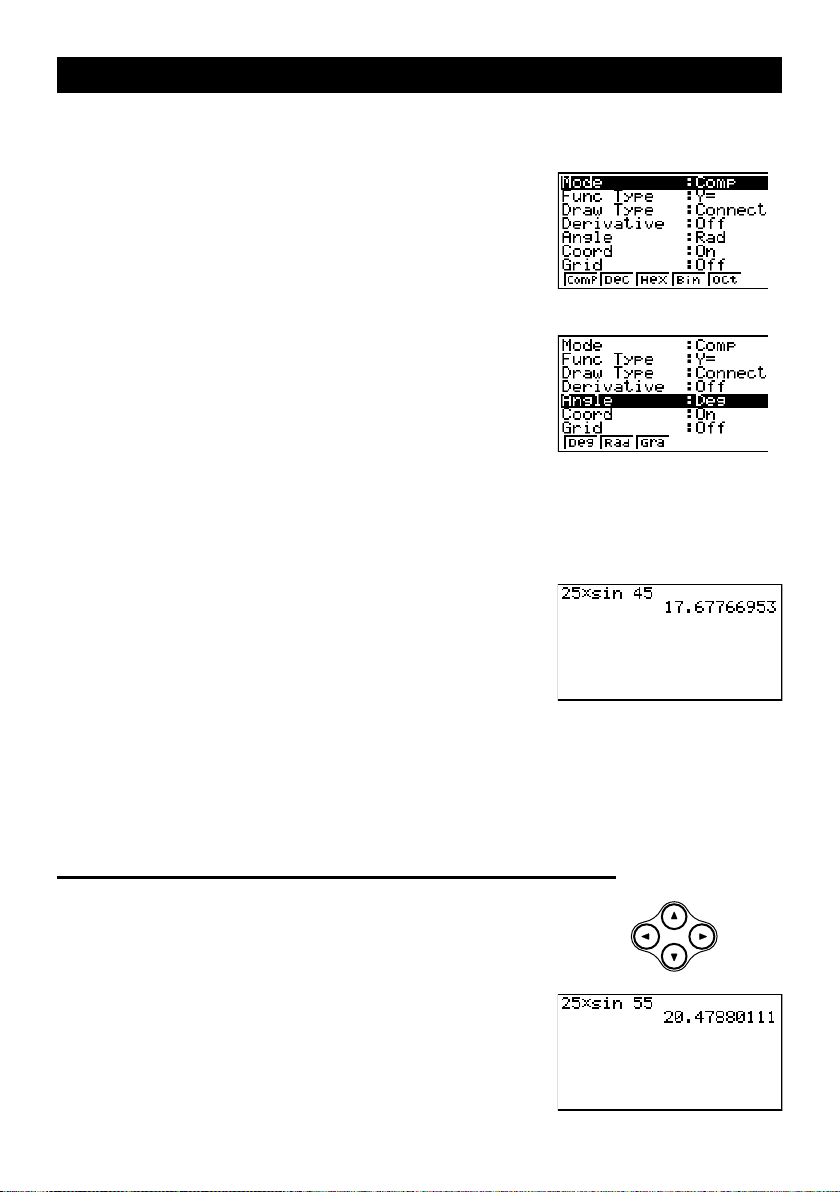
快速啟動
1. 按下
2. 按下
3. 按下
單位
4. 按下
5. 按下
6. 按下
。
o
SET UP
,
!m
切換設置顯示。
cccc1
。
,
J
o
清除菜單
,
清除單位
cf*
。
。
s
ef
(度),
指定度為角度
。
w
重放特征
利用重放特征,只需按下
重放計算,使您能夠進行修改或者重新執行計算
:
例
若要將最近一次例子中的計算從(25 × sin 45
,
1. 按下
2. 按下
3. 按下
4. 按下
x
d
d
f
w
顯示最近一次計算。
兩次,將光標移動至 4 的下面
。
,
再次執行計算
d
。
或者
e
。
,
即可重放最近一次進行的計算。此特征可
。
˚
)變為(
25 × sin
55˚
)
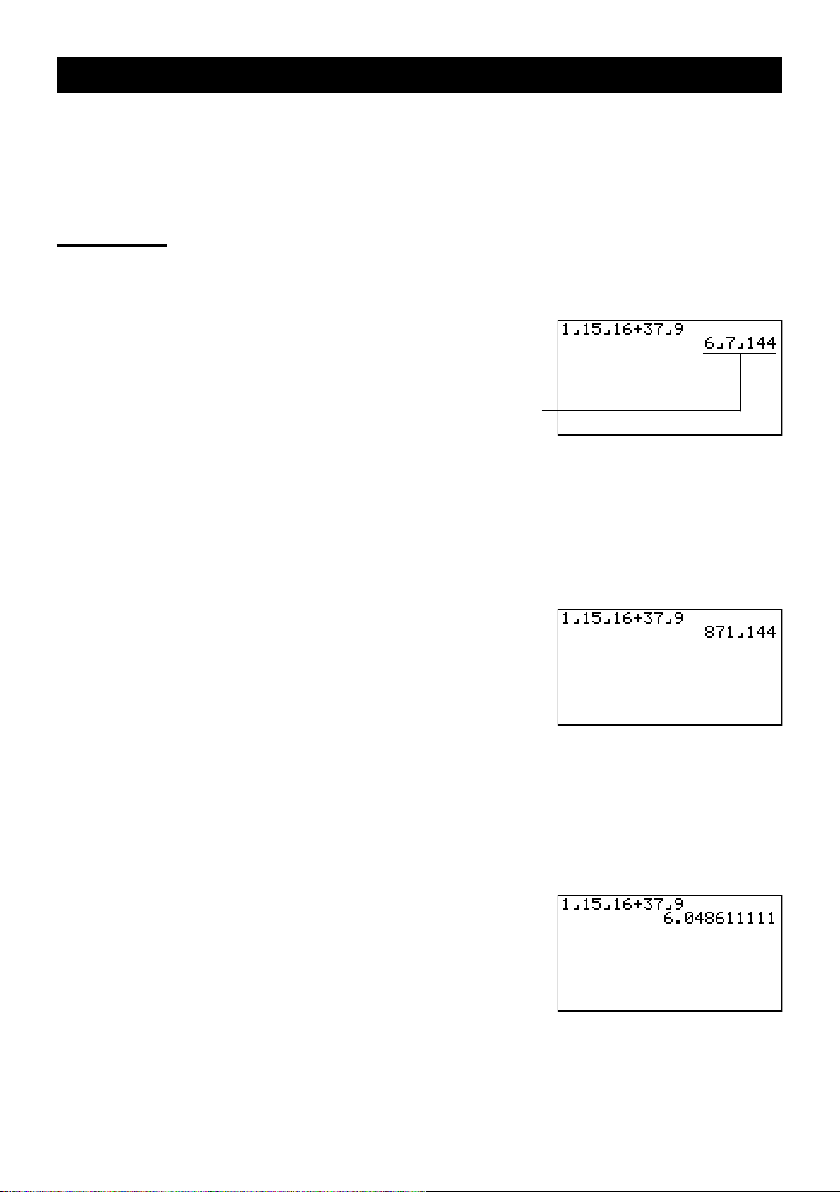
分數計算
快速啟動
您可以使用
15
1
+
:
例
⁄16
1. 按下
2. 按下
o
b
鍵,將分數輸入計算式。使用符號“ { ”,分隔分數的各個部分
$
37
⁄9
。
bf
$
$
bg+dh
j
將帶分數轉換為假分數
當顯示屏上顯示帶分數時,按下
再次按下
。
w
d/c
!$
,
可轉換回帶分數
$
d/c
!$
。
指示 6 7⁄
144
,
可將之轉換為假分數
。
。
將分數轉換為相應的小數
當顯示屏上顯示分數時,按下
,
再次按下
M
可轉換回分數
M
。
,
可將之轉換為相應的小數
。
xi
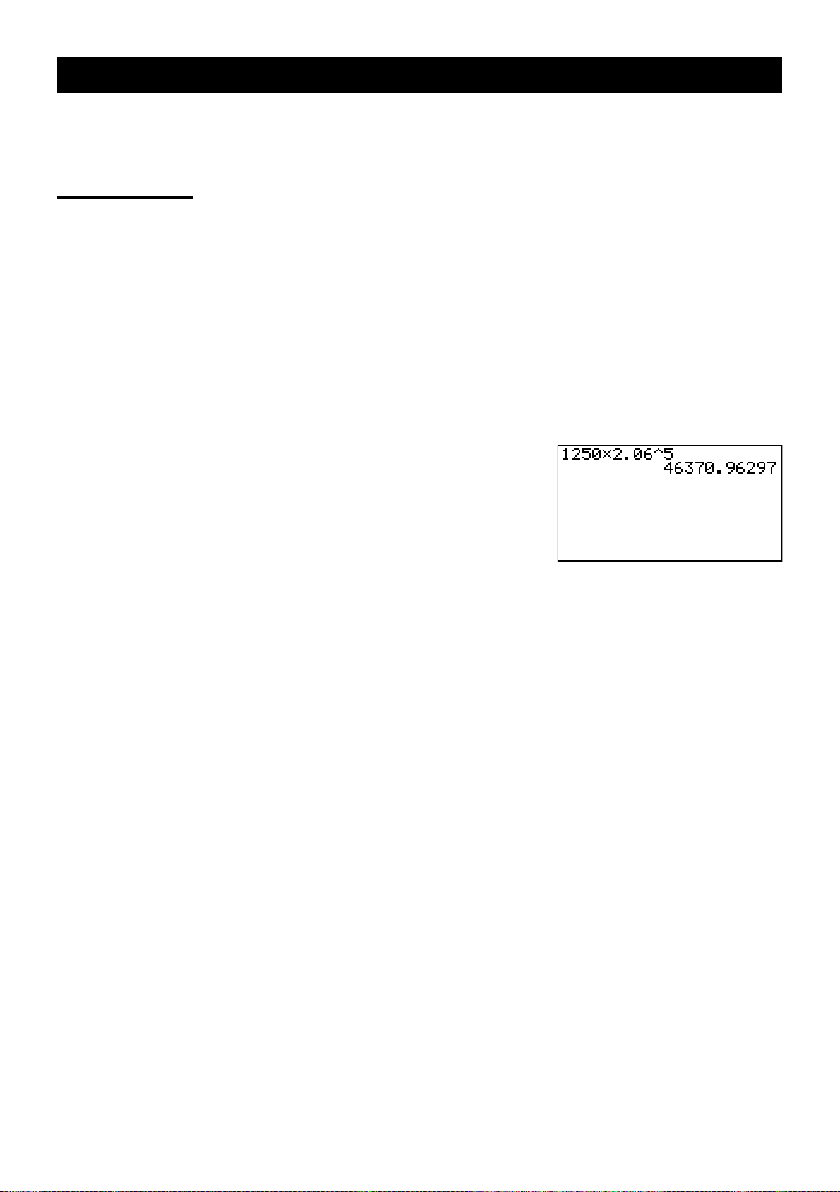
快速啟動
指數
1250 × 2.06
:
例
1. 按下
2. 按下
3. 按下
4. 按下
5. 按下
5
。
o
bcfa*c.ag
M
f
w
,
顯示屏上出現 ^ 指示符
。
顯示屏上 ^ 5 指示 5 為指數
。
。
。
。
xii
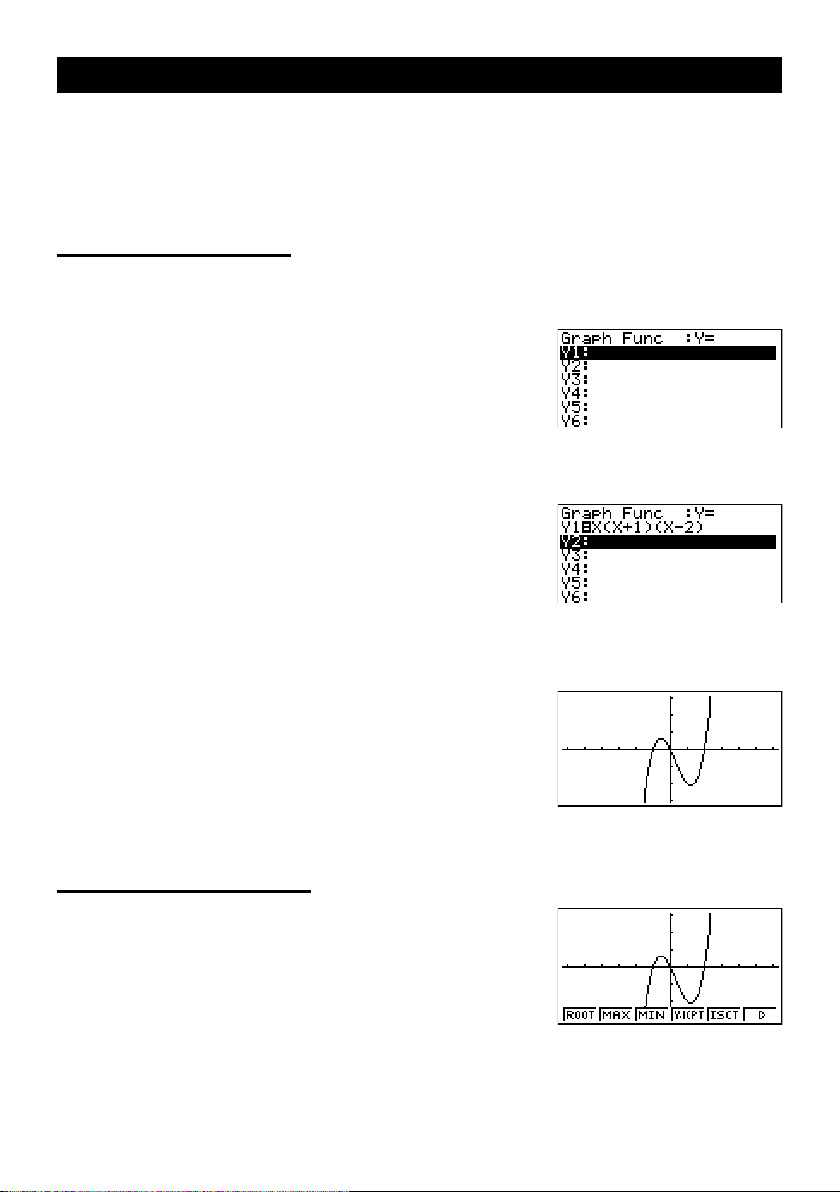
圖形函數
快速啟動
利用此計算器的制圖功能,能夠使用直角坐標(橫軸
;
與原點之間的距离
例
1︰制圖
1. 按下
2. 使用
(圖形),然后按下
3. 輸入計算式
v
(
4. 按下
Y = X(X + 1)(X – 2)
。
m
d、e、f與c
。
(
v
(
6
r
:
)
繪制復雜圖形
。
w
+b)
v
-c)
DRAW(制圖))或者
w
。
突出顯示 GRAPH
,
,
w
繪制圖形。
x
:
;縱軸:y)
或者極坐標(角度
:
θ
例
1. 按下
1
Y = X(X + 1)(X – 2)
2︰求
!5
(
G-Solv
的根
)。
xiii
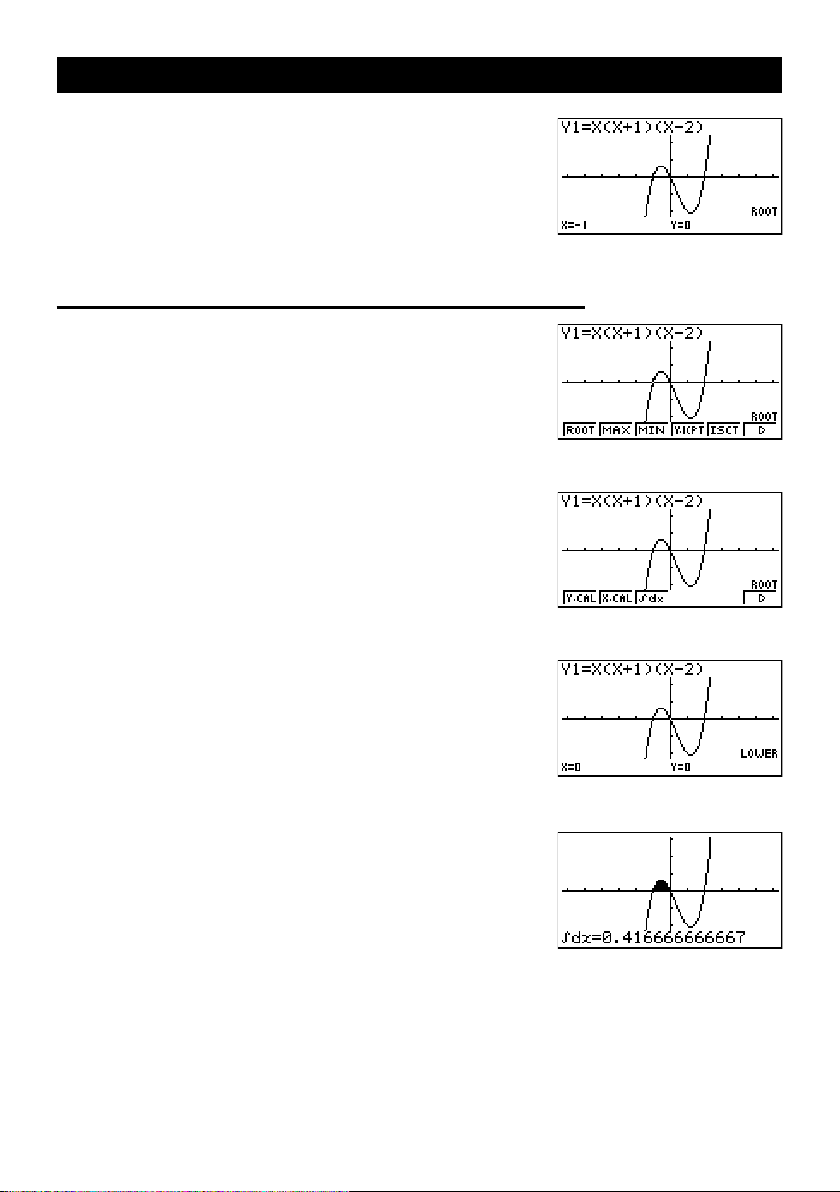
快速啟動
2. 按下
按下
例
3:求原點與
1. 按下
6
2. 按下
3
3. 按下
(
ROOT(根
1
,
e
得出其它根
Y = X(X + 1)(X – 2)
!5
(g)。
6
∫
(
3
dx
(
)。
G-Solv
))。
。
)。
得出的
X = –1
的根圍成的面積
。
4. 使用
接着,使用
xiv
w
d
,
輸入集成範圍,顯示屏上為陰影部分
,
將指針移至 X = –1 處,然后按下
,
e
將指針移至 X = 0 處,然后按下
w
。
。
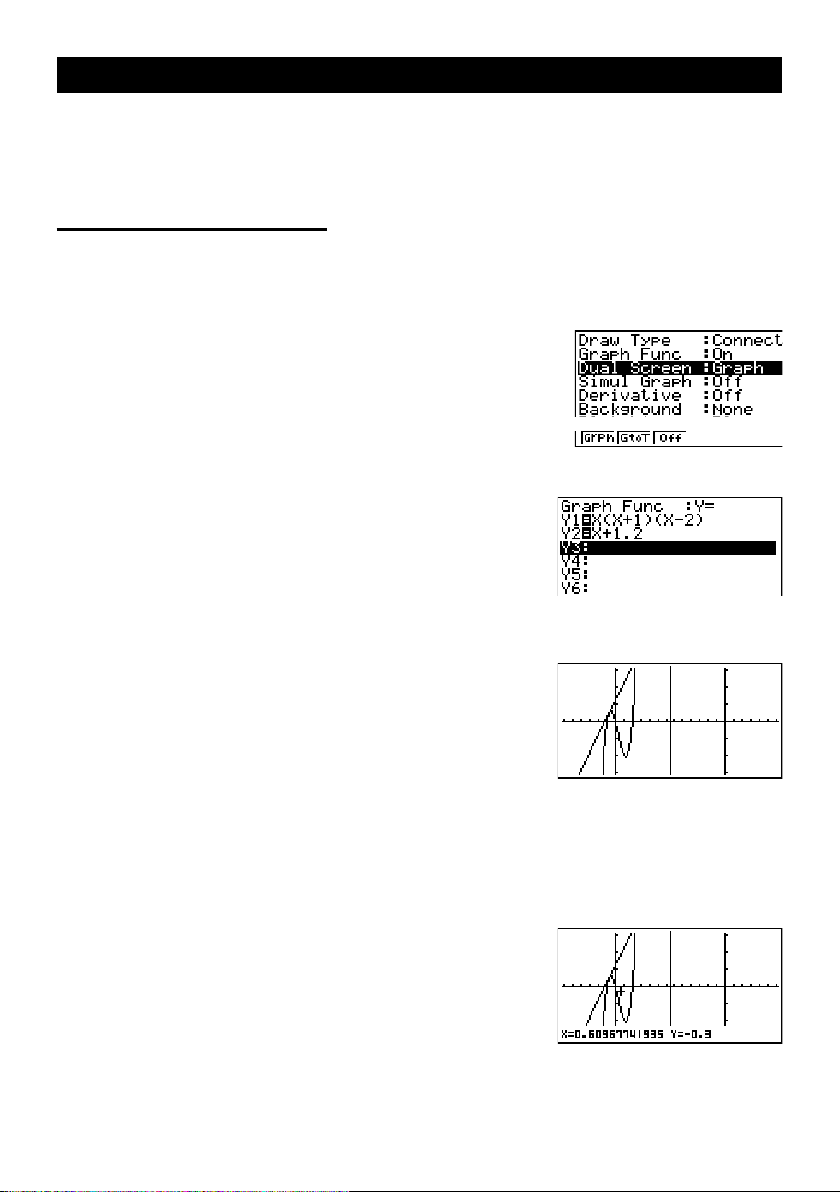
雙圖形
快速啟動
利用此功能,您可以在兩個區域之間分割顯示,在同一屏幕上顯示兩個圖形
:
例
繪制下述兩個圖形並求交點
1. 按下
設定指定為“Graph(圖形
1
2. 按下
v
(
v
3. 按下
Y1 = X(X + 1)(X – 2)
Y2 = X + 1.2
!Zcc1
,
J
v
然后輸入兩個函數。
(
v
-c)
+b)
+b.c
(
DRAW(制圖))或者
6
)”。
。
w
w
(
Grph),將“雙屏幕”
,
w
繪制圖形。
。
矩形框縮放
使用“矩形框縮放”功能,可指定需要放大的圖形區
1. 按下
2. 使用
指定區域的一角,然后按下
!2
d、e、f與c
(縮放)
1
w
(
BOX(矩形框
,
將指針移至您想要
。
))。
。
xv
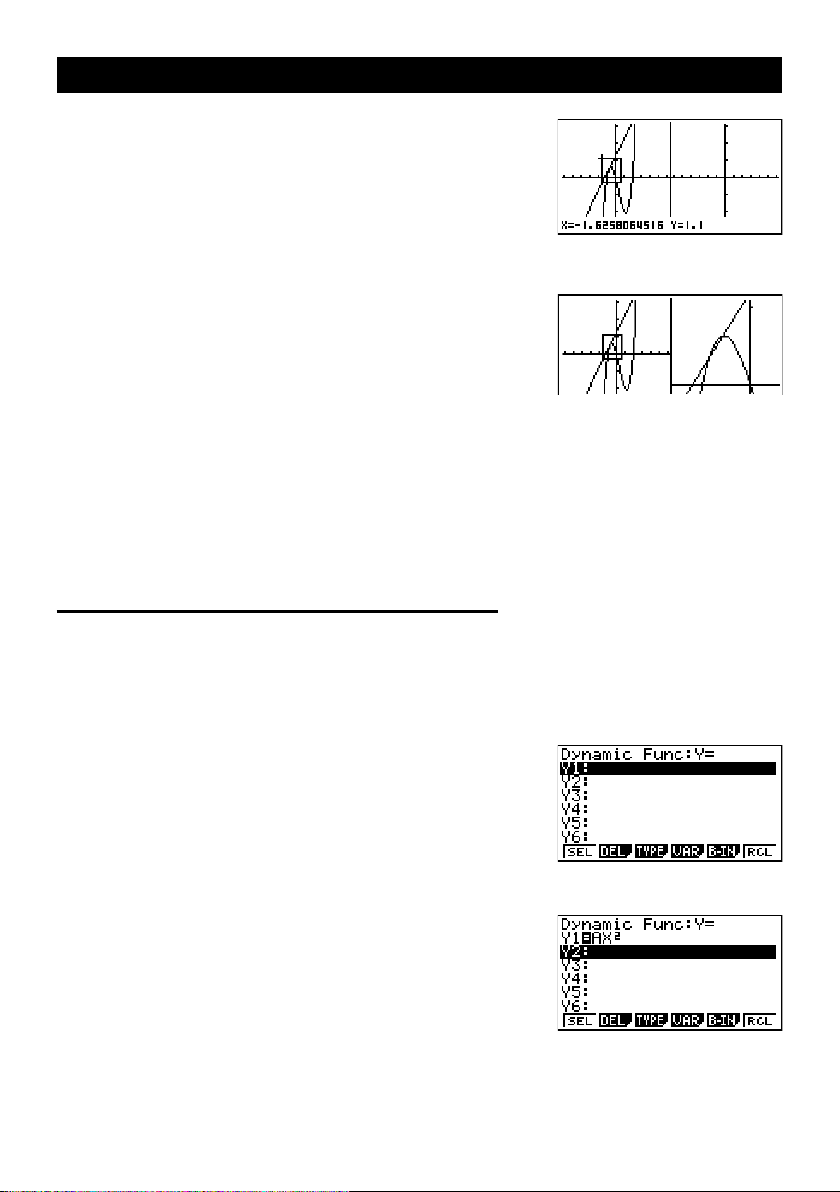
快速啟動
3. 使用
在您操作時,顯示屏上會出現一個矩形框。移動指針
使矩形框圍住您想要放大的區域
4. 按下
d、e、f與c
,
w
不活動(右側)屏幕內出現放大區。
,
再次移動指針。
,
。
動態圖形
利用“動態圖形”,您可以看到當指定到其函數的一個系數上的數值發生改變時,圖形
形狀會怎樣改變
:
例
當下述函數中的系數 A 的值從 1 變為 3 時,繪制圖形
1. 按下
m
。
Y = AX
。
2
2. 使用
然后按下
3. 輸入計算式。
d、e、f與c
w
。
突出顯示 DYNA,
aAvxw
4
xvi
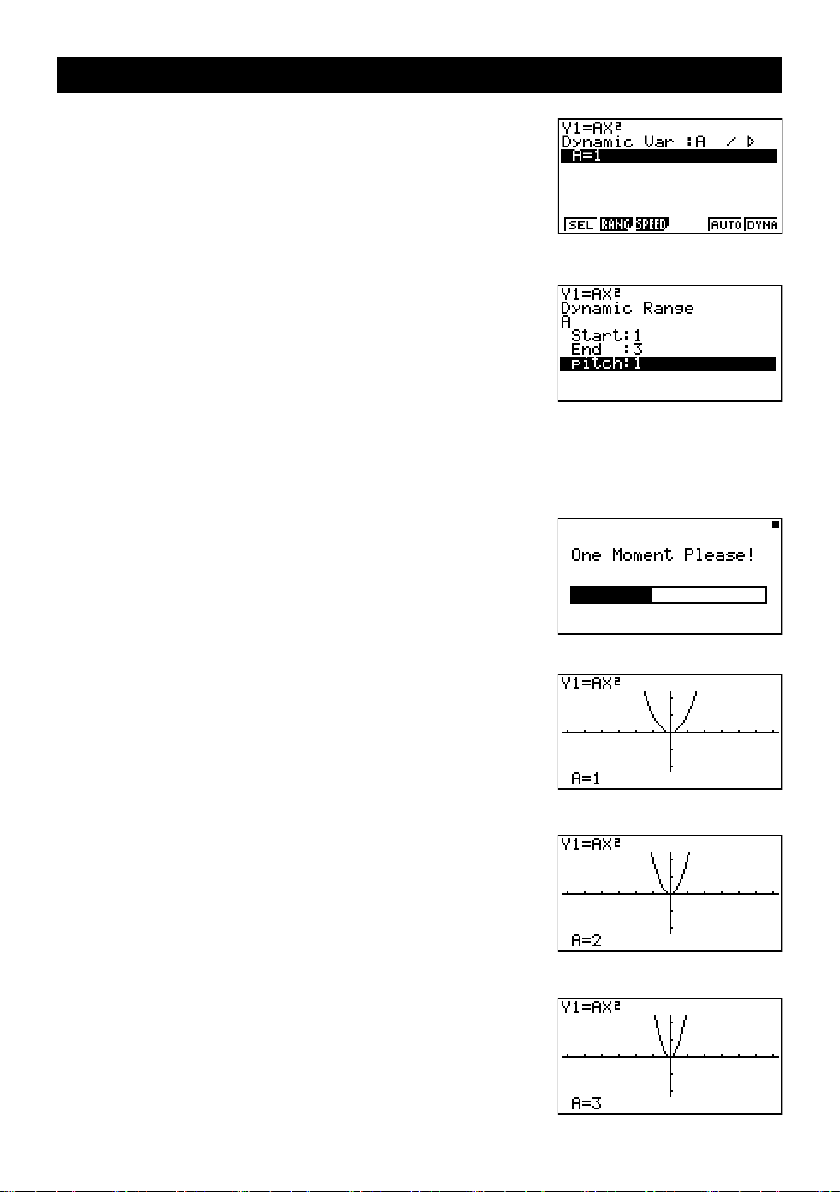
(
4. 按下
2
4
VAR
)
b
w
,
為系數 A 指定初始值 1。
5. 按下
指定系數 A 的變化範圍與增量
2
(
RANG
)
b
w
。
d
w
b
w
,
快速啟動
6. 按下
7. 按下
。
J
(
DYNA),開始“動態圖形”繪制。制圖 10 次。
6
↓
↓↑
↓↑
xvii
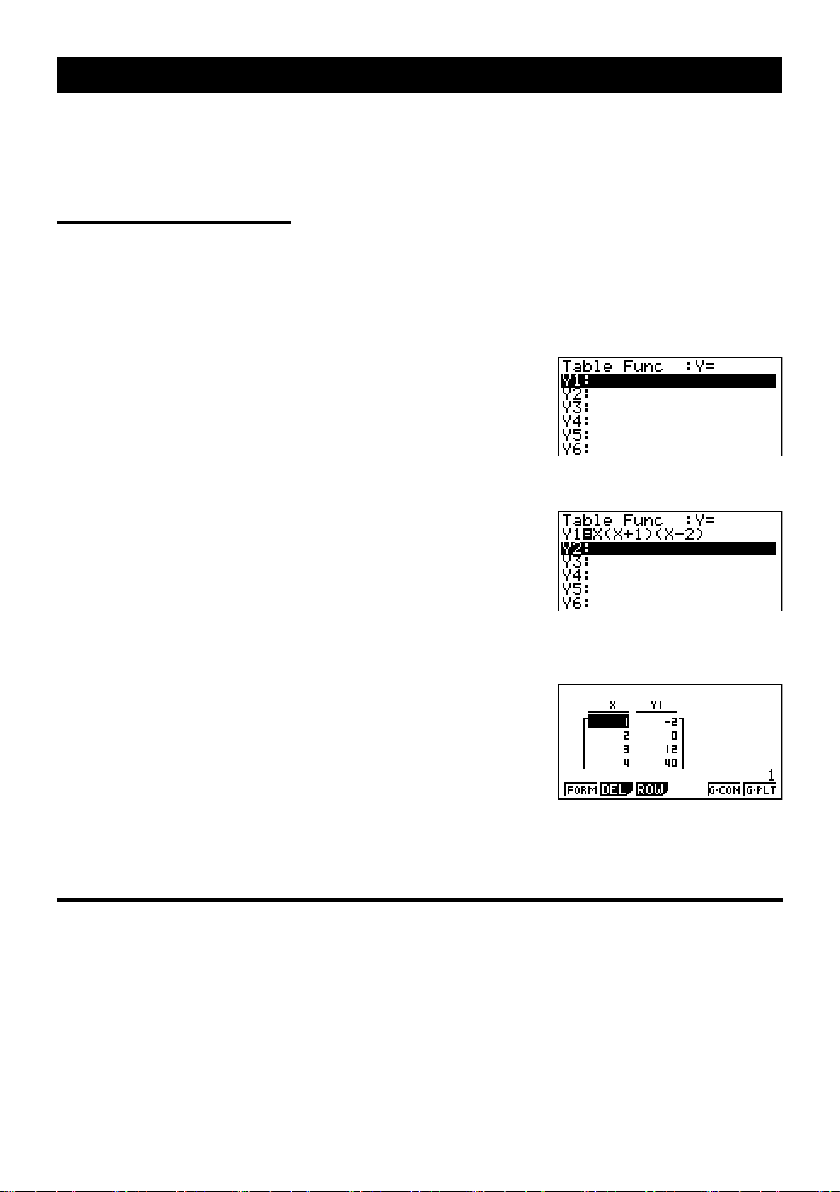
快速啟動
表格功能
利用“表格功能”,能夠生成一份函數變量為不同數值時求得不同解的表格
:
例
制作下述函數的數值表格
。
1. 按下
2. 使用
(表格),然后按下
3. 輸入計算式。
v
(
4. 按下
Y = X (X+1) (X–2)
。
m
d、e、f與c
(
v
-c)
v
(
TABL)或者
6
。
w
+b)
w
,
w
繪制圖形。
突出顯示 TABLE,
若需了解所有有關此計算器的許多強大功能特征,請繼續閱讀與探索
xviii
!
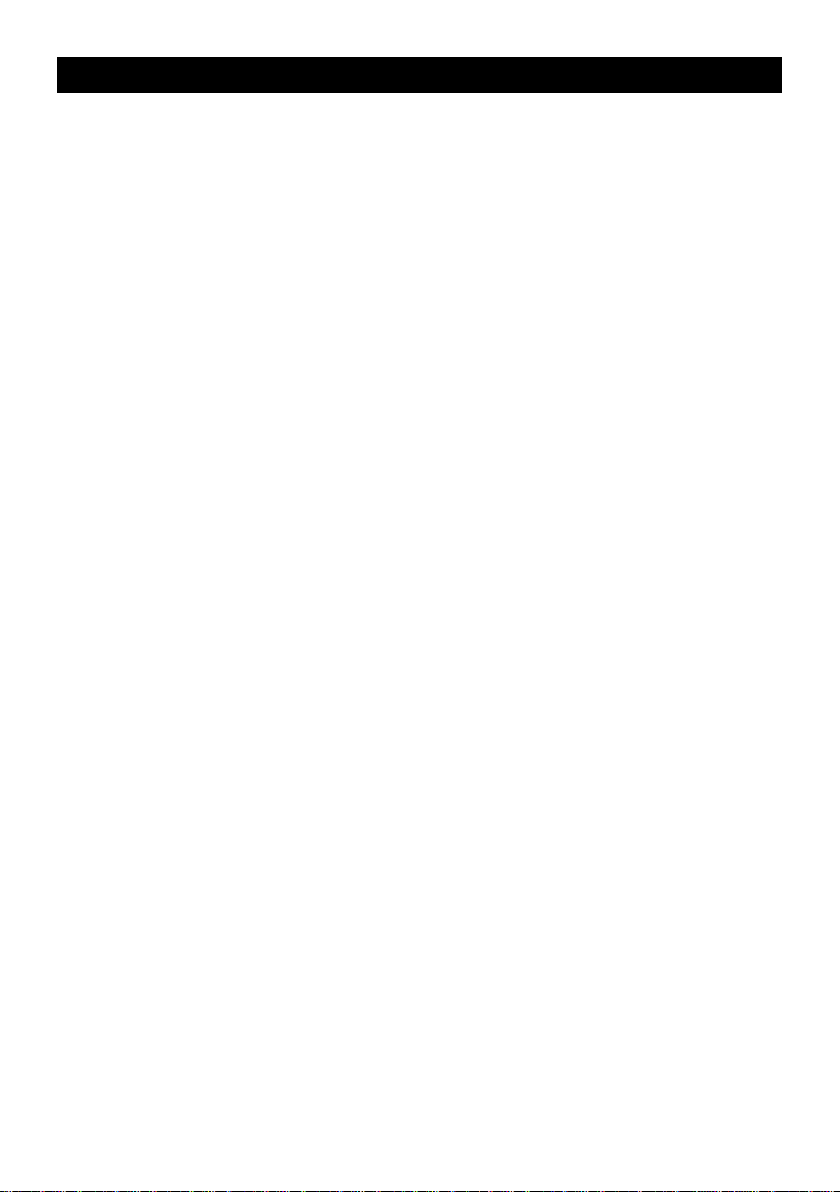
操作注意事項
。
。
。
。
。
。
。
!)”
信息時,應盡快更換主電源電池
)。
池更換
。
。
。
您的計算器由精密元件組成。切勿嘗試拆卸之
•
應避免跌落計算器或者使之受到強烈碰撞
•
切勿將計算器存放或者放置• 於暴露於高溫或者高濕度、或者大量灰塵之處。當暴露於低溫
時,計算器可能需要較長時間顯示結果,甚至可能操作失敗。一旦將計算器置於常溫下
即可恢复正確運行
在計算期間,顯示屏空白,鍵也不會運行。當您操作鍵盤時,應確保觀察顯示屏,確保所
•
有鍵操作正確進行
應每隔 2 年更換一次主要電池,無論在該期間內計算器用量如何。切勿將電量耗盡的電池
•
留在電源匣內。它們可能發生漏電並且損壞本機
應將電池放置在小孩拿不到的地方。若不慎吞下,應立即延醫治療
•
應避免使用揮發性液體,例如稀釋劑或者苯來清潔本機。應使用一塊柔軟的干布或者沾了
•
中性清潔劑的水溶液並且擰干的布塊擦拭本機
應始終輕輕地拭去顯示屏灰塵,以免刮傷之
•
在任何情況下,制造商及其供應商對• 於您或者任何其他人員因故障、修理、或者電
而引起的數據與 / 或者計算式的丟失而造成的任何損壞、支出、利潤喪失、存款喪失或者
任何其它損壞概不負責。用戶應該準備數據的有形記錄,以防發生此類數據丟失
切勿以焚燒的方式處置電池、液晶板或者其它元件
•
當顯示屏上出現“Low battery!(電池電量不足
•
當更換電池時,應確保電源開關設定至 OFF(關閉
•
如果計算器暴露• 於強靜電下,其存儲內容可能受到損壞,或者按鈕可能停止發生作用。在
這種情況下,應進行 Reset(重設)操作,清除存儲器並且恢复正常按鍵操作
。
。
,
如果計算器因某種原因停止正確運行,則應使用一個尖頭的細物按下計算器背面上的 P 按
•
鈕。然而,請注意,這樣會清除計算器存儲器內的所有數據
應注意在程序執行期間,強烈的震動或者碰撞可能使計算停止執行,或者可能損壞計算器
•
存儲內容
若在靠近電視機或者無線電廣播處使用計算器,則可能對電視機或者無
•
在判定本機發生故障之前,務必再次仔細閱讀本用戶指南並且確保所有問題不是由• 於電池
電源不足、編程或者操作錯誤而引起的
。
。
。
線電接收造成干擾
。
xix
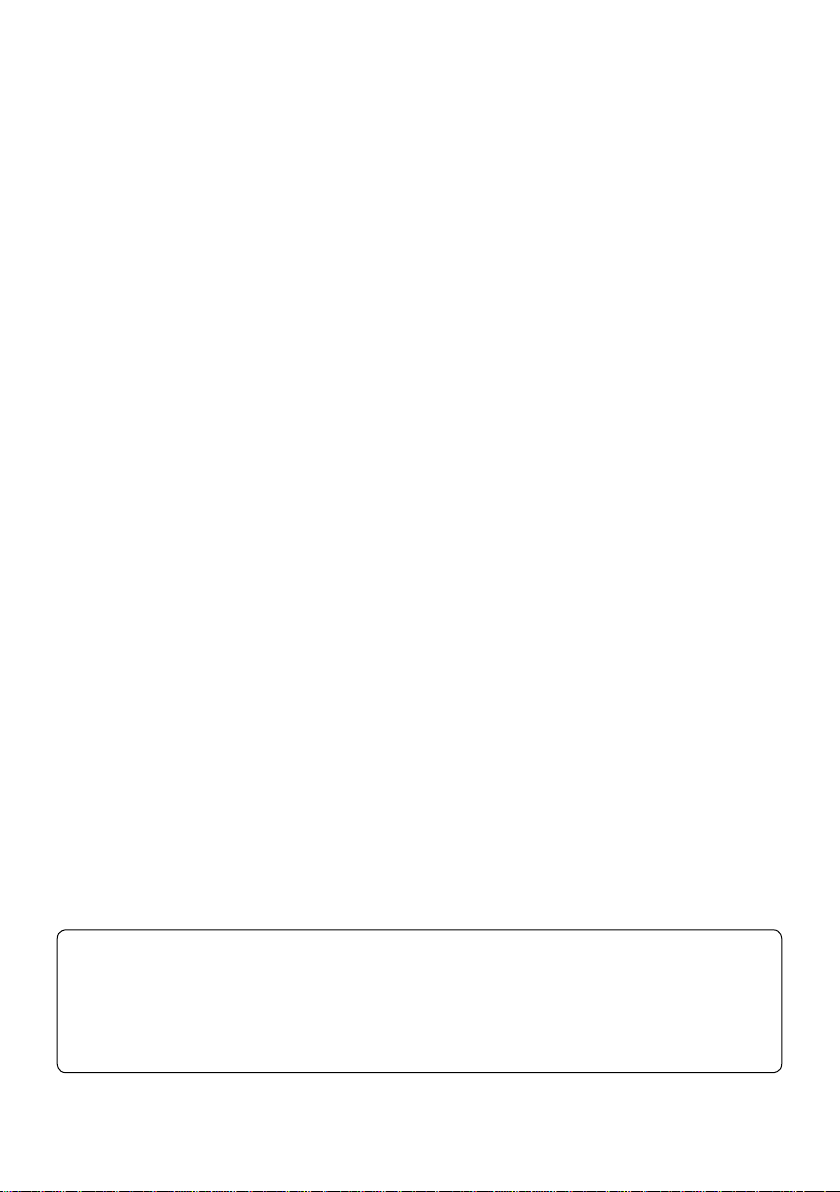
務必保持所有重要數据的有形記錄
本機存儲器容量很大,能夠存貯大量數据。然而,您應該注意,若電池電量不足或者本機電
源電池更換不正確,則可能引起存儲器內貯存的數据受到破壞,甚至全部丟失。貯存數据也
可能受到強靜電或者劇烈碰撞的影響
由於本計算器在進行其內部計算時采用緩存作為工作區,因此當不能提供足夠內存進行計算
時,則可能發生錯誤。為了避免此類問題發生,建議在任何時候均應留存 1 至 2 千字節的空
。
內存
卡西歐計算機有限公司對任何人因与購買或者使用這些材料相關或者因此而引起的特殊、附
帶、臨時、或者間接損害概不負責。此外,卡西歐計算機有限公司對於因任何其它方對於這
些材料的使用而引起的任何類型的索賠概不負責
!
。
。
此用戶指南的內容若發生變更,恕不事先通知
•
未經制造商明確的書面許可,此用戶指南的任何部分均不得以任何形式進行复制
•
本用戶指南第 21 章描述的選項內容在某些地區不可提供。有關在您所在地區是否可
•
提供
的詳細說明,請与距离您最近的卡西歐代理商或者銷售商聯系
xx
。
。
。
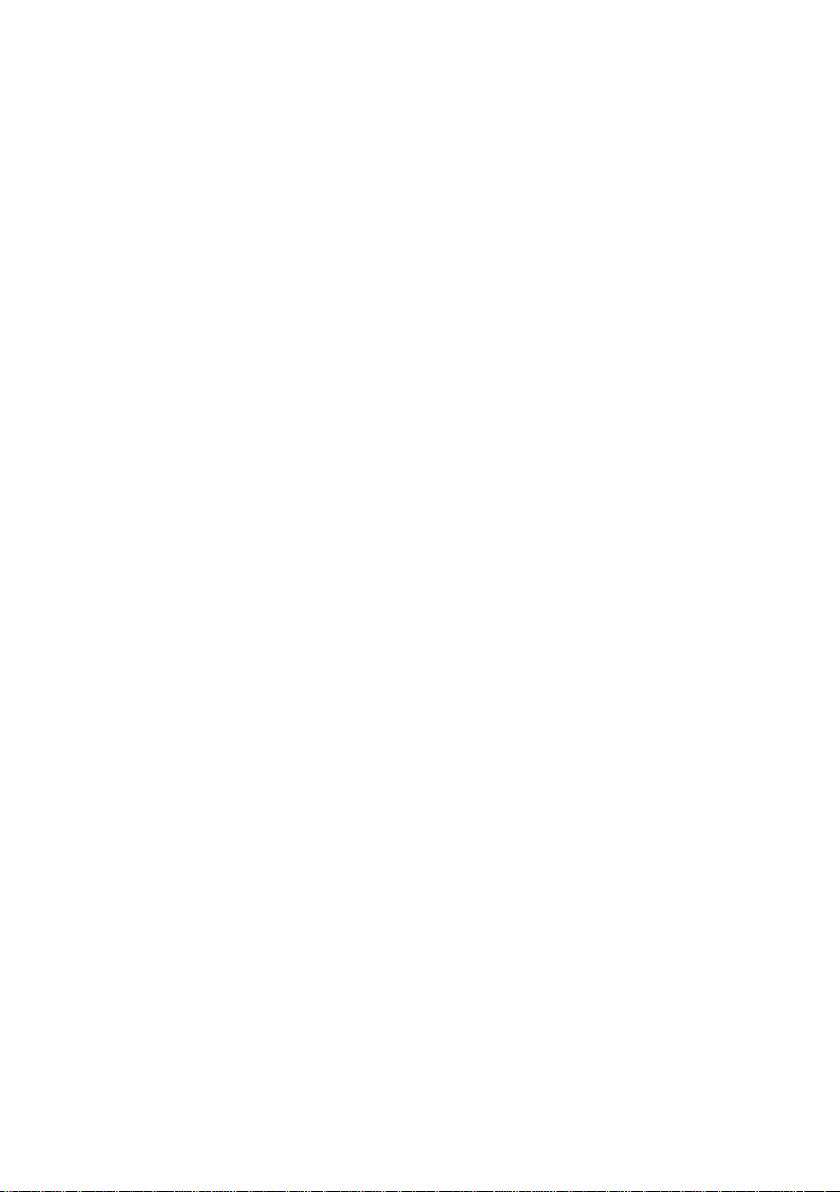
• • • • • • • • • • • • • • • • • • •
• • • • • • • • • • • • • • • • • • •
• • • • • • • • • • • • • • • • • • •
• • • • • • • • • • • • • • • • • • •
• • • • •• • • • •• • • • •• • • •
•••••••••••••••••••
fx-9750G PLUS
CFX-9850G PLUS
CFX-9850GB PLUS
CFX-9850GC PLUS
CFX-9950GB PLUS
•••••••••••••••••••
•••• ••• • ••• • ••• ••• •
• • • • •• • • • •• • • • •• • • •
• • • • • • • • • • • • • • • • • • •
• • • • • • • • • • • • • • • • • • •
• • • • • • • • • • • • • • • • • • •
• • • • • • • • • • • • • • • • • • •
• • • • • • • • • • • • • • • • • • •
• • • • • • • • • • • • • • • • • • •
• • • • • • • • • • • • • • • • • • •
• • • • • • • • • • • • • • • • • • •
• • • • • • • • • • • • • • • • • • •
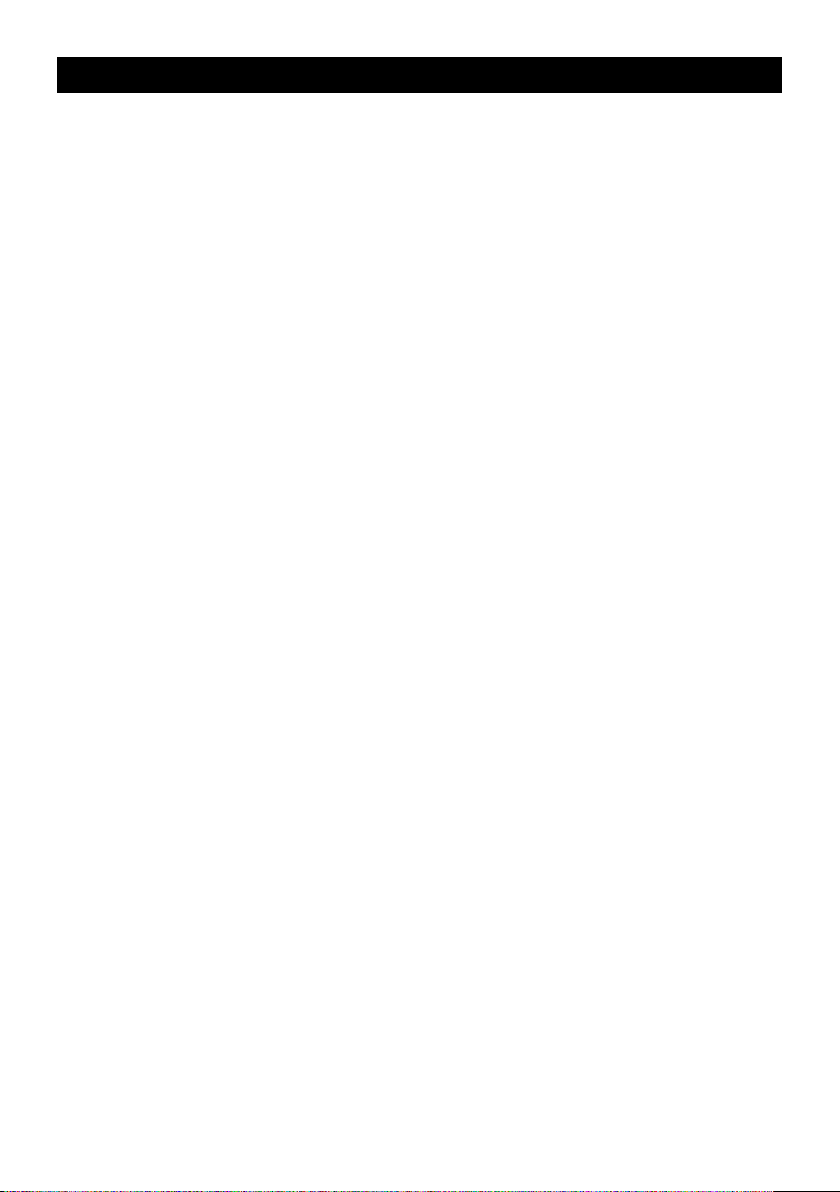
目錄
介紹 ─ 請首先閱讀這一部分! ............................................................................... 1
1. 主要標記 ................................................................................................................2
2. 選擇圖標與進入模式 ..............................................................................................3
3. 顯示 ....................................................................
4. 對比度調節 ...........................................................................................................11
5. 當您發生問題時… ................................................................................................12
第 1 章 基本操作 ........................................................................................... 13
1-1 在開始計算之前… .........................................................................................14
1-2 存儲器 ...........................................................................................................22
1-3 選項(OPTN)菜單 ........................................................................................27
1-4 變量數据(VARS)菜單 ..........................................................................
1-5 程序(PRGM)菜單 ........................................................................................34
第 2 章 手動計算 ........................................................................................... 35
2-1 基本計算 .......................................................................................................36
2-2 特殊功能 ............................................................
2-3 函數計算 .......................................................................................................43
第 3 章 數值計算 ........................................................................................... 53
3-1 計算之前 .......................................................................................................54
3-2 微分計算 ..............
3-3 二次微分計算 ................................................................................................58
3-4 積分計算 .......................................................................................................60
3-5 最大值/ 最小值計算 ........................................................................
3-6 求和
(Σ)
計算 ...................................................................................................65
.........................................................................................55
...................................................8
.......28
...........................................39
...............63
第 4 章 複數 .................................................................................................. 67
4-1 在開始复數計算之前......................................................................................68
4-2 進行复數計算 ................................................
................................................69
第 5 章 二進位、八進位、十進位與十六進位計算 ........................................... 73
5-1 在開始二進位、八進位、十進位或者十六進位整數計算之前 ........................74
5-2 選擇記數係統 ................................................................................................76
5-3 算術運算 .......................................................................................................77
5
-4 負值與位運算 ................................................................................................78
第 6 章 矩陣計算 ........................................................................................... 79
6-1 在進行矩陣計算之前......................................................................................80
6-2 矩陣單元運算 .............................................................................
6-3 使用矩陣命令修改矩陣 ..................................................................................88
6-4 矩陣計算 .......................................................................................................92
xxii
...................83
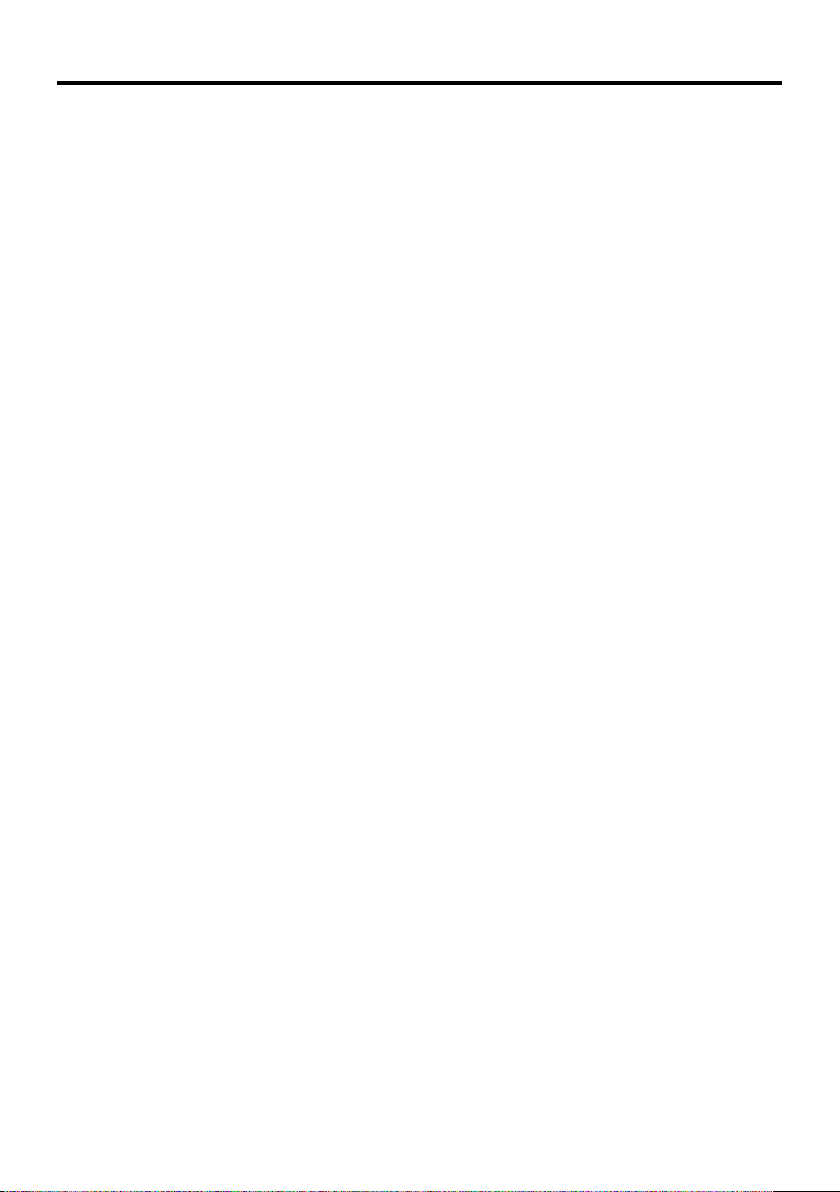
目錄
第 7 章 方程式計算 ....................................................................................... 99
7-1 在開始方程式計算之前 ................................................................................100
7-2 帶有2 至 6 個未知數的一次方程式 ...............................................................101
7-3 二次方程與三次方程式 ................................................................................104
7-4 求解計算 .......
7-5 當發生錯誤時怎麼辦....................................................................................110
..............................................................................................107
第 8 章 制圖 ................................................................................................ 111
8-1 在嘗試繪圖之前 ...........................................................................................112
8-2 視窗(V-Window)設定 ................................................................................113
8-3 圖形函數的運算 ...........................................................................................117
8-4 圖形存儲器 ..................................................................................................122
8-5 手工繪圖 ..............................................................
8-6 其它繪圖功能 ..............................................................................................128
8-7 圖片存儲器 ..................................................................................................139
8-8 圖形背景 .....................................................................................................140
.......................................123
第 9 章 圖形求解 ......................................................................................... 143
9-1 在使用圖形求解之前....................................................................................144
9-2 分析函數圖形 ..............................................................................................145
第 10 章 草圖功能 ......................................................................................... 153
10-1 在使用草圖功能之前....................................................................................154
10-2 利用草圖功能繪圖 .......................................................................................155
第 11 章 雙圖形 ............................................................................................ 167
11-1 在使用“雙圖形”之前 ..................................................................................168
11
-2 指定左右視窗參數 .......................................................................................169
11-3 在活動屏幕下繪制圖形 ................................................................................170
11-4 在不活動屏幕下顯示圖形 ............................................................................171
第 12 章 圖形至表格 .....................................................................................175
12-1 在使用圖形至表格功能之前 .........................................................................176
12-2 使用圖形至表格功能....................................................................................177
第 13 章 動態圖形 ......................................................................................... 181
13-1 在使用動態圖形之前....................................................................................182
13-2
貯存、編輯與選取動態圖形函數..................................................................183
13-3 繪制動態圖形 ..............................................................................................184
13-4 使用動態圖形存儲器....................................................................................190
13-5 動態圖形應用舉例 .......................................................................................191
第 14 章 圓錐截面圖形 .................................................................................. 193
14-1 在繪制圓錐截面圖形之前 ............................................................................194
14-2 繪制圓錐截面圖形 .......................................................................................195
14-3 圓錐截面圖形分析 .......................................................................................199
xxiii
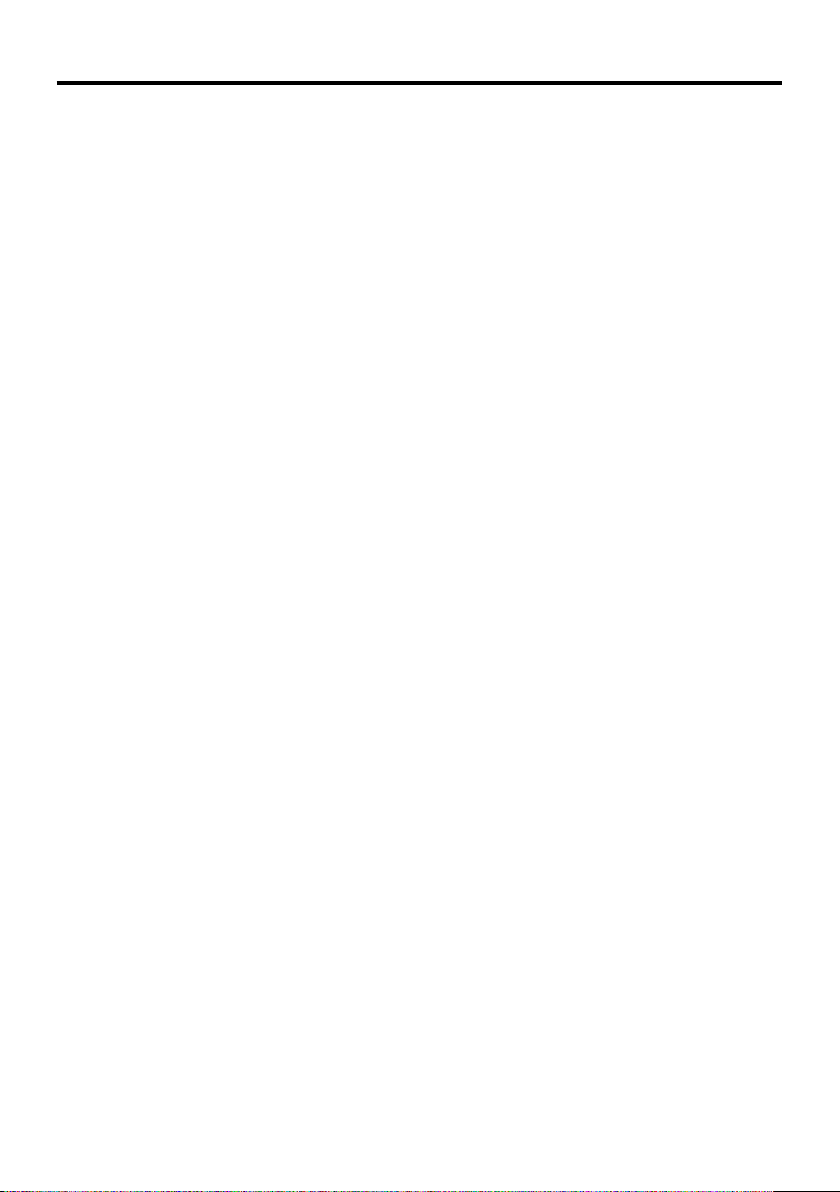
目錄
第 15 章 表格與圖形 .....................................................................................205
15-1 在使用“表格與圖形”之前 ...........................................................................206
15-2 貯存函數并且生成數值表格 .........................................................................207
15-3 編輯與刪除函數 ...........................................................................................210
1
5-4 編輯表格與繪制圖形....................................................................................211
15-5 將表格欄复制到串列上 ................................................................................216
第 16 章 遞歸表格與圖形 .............................................................................. 217
16-1 在使用遞歸表格與圖形功能之前..................................................................218
16-2 輸入遞歸式并生成表格 ..
16-3 編輯表格與繪制圖形....................................................................................223
..............................................................................219
第 17 章 串列功能 ......................................................................................... 229
串列數据連接 ..........................................................................................................230
17-1 串列操作 .....................................................................................................231
17-2 編輯與重排串列 ...........................................................................................233
17-3 串列中數据的演算 .......................................................................................237
17-4 使用串列進行算術計算 ..........................................................
17-5 在串列文件之間切換....................................................................................248
......................244
第 18 章 統計圖形與計算 .............................................................................. 249
18-1 在進行統計計算之前....................................................................................250
18-2 配對變量統計計算舉例 ..............................................................
18-3 計算與繪制單變量統計數据圖形..................................................................257
18-4 計算與繪制配對變量統計數据圖形 ..............................................................261
18-5 進行統計計算 ..............................................................................................270
18-6 測試 ........................................................................................
18-7 置信區間 .....................................................................................................294
18-8 分布 .............................................................................................................304
..................251
.....................276
第 19 章 財務計算 ......................................................................................... 321
19-1 在進行財務計算之前....................................................................................322
19-2 單利計算 .....................................................................................................324
19-3 复利計算 .....................................................................................................326
19-4 投資評估 ....................................................................................................
19-5 貸款分期償還 ..............................................................................................341
19-6 年利率與實際利率之間的換算 .....................................................................345
19-7 成本、售價、毛利率計算 ............................................................................347
19-8 日 / 日期計算 ........................................................................................
.337
........349
第 20 章 編程 ................................................................................................ 351
20-1 在編程之前 ..................................................................................................352
20-2 編程舉例 .....................................................................................................353
20-3 調試程序 .............................................
xxiv
........................................................358
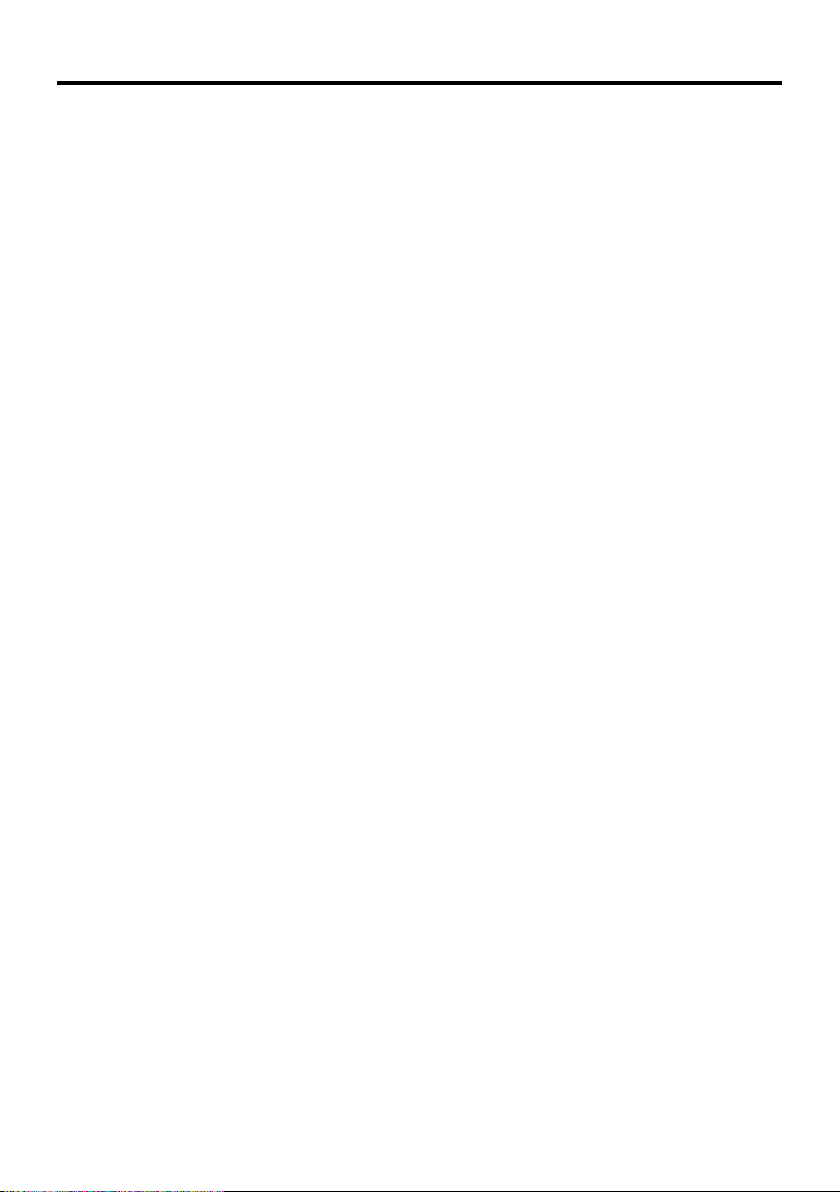
目錄
20-4 計算程序使用的字節數 ................................................................................359
20-5 保密功能 .....................................................................................................360
20-6 搜索文件 .....................................................................................................362
20-7 搜索程序內的數据 .........................................................
20-8 編輯文件名與程序內容 ................................................................................365
20-9 刪除程序 .....................................................................................................368
20-10 實用程序命令 ..............................................................................................369
20-11 命令參考 .................................
20-12 文本顯示 .....................................................................................................388
20-13 在程序中使用計算器功能 ............................................................................389
....................................................................371
..............................364
第 21 章 數据通信 ......................................................................................... 399
21-1 連接兩臺計算器 ...........................................................................................400
21-2 將計算器與個人計算機相連接 .....................................................................401
21-3 將計算器與卡西歐標簽打印機相連接 ..........................................................402
21-4 執行數据通信操作之前 ................................................................................403
21-5 執行數据傳輸操作 ....................
21-6 屏幕發送功能 ..............................................................................................408
21-7 數据通信注意事項 .......................................................................................409
...................................................................404
第 22 章 程序庫 ............................................................................................ 411
1. 素因子分析 .........................................................................................................412
2. 最大公約數 .........................................................................................................414
3. t-測試值 .............................................................................................................416
4. 圓與切線 .................................................
5. 旋轉圖形 ............................................................................................................425
...........................................................418
附錄 ............................................................................................................ 429
附錄 A 重設計算器 ................................................................................................430
附錄 B 電源 ..........................................................................................................432
附錄 C 錯誤信息表格 ............................................................................................436
附錄 D 輸入範圍 ...................................................................................................438
附錄 E 規格 ......................................................
索引 ........................................................................................................................443
命令索引 .................................................................................................................449
按鍵 ...............................................................................................
程序模式命令串列 ..................................................................................................453
....................................................441
.........................450
xxv
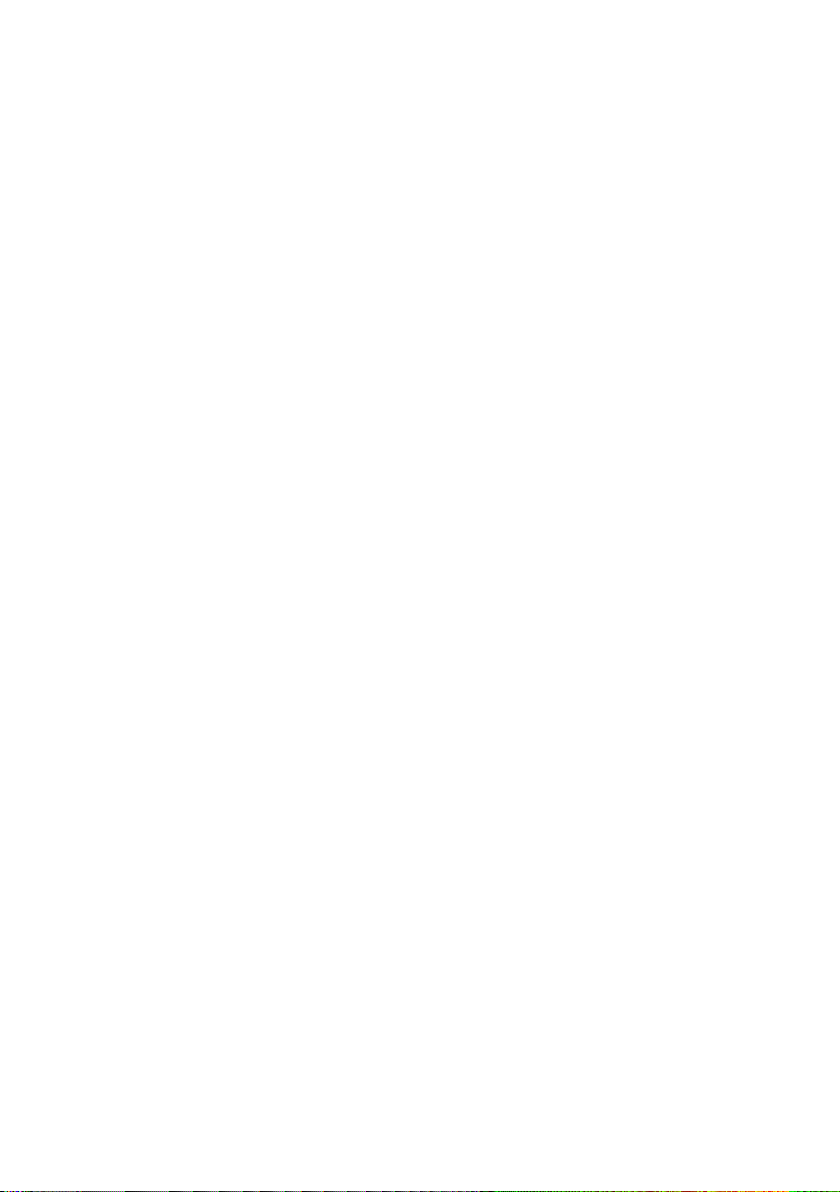
目錄
xxvi
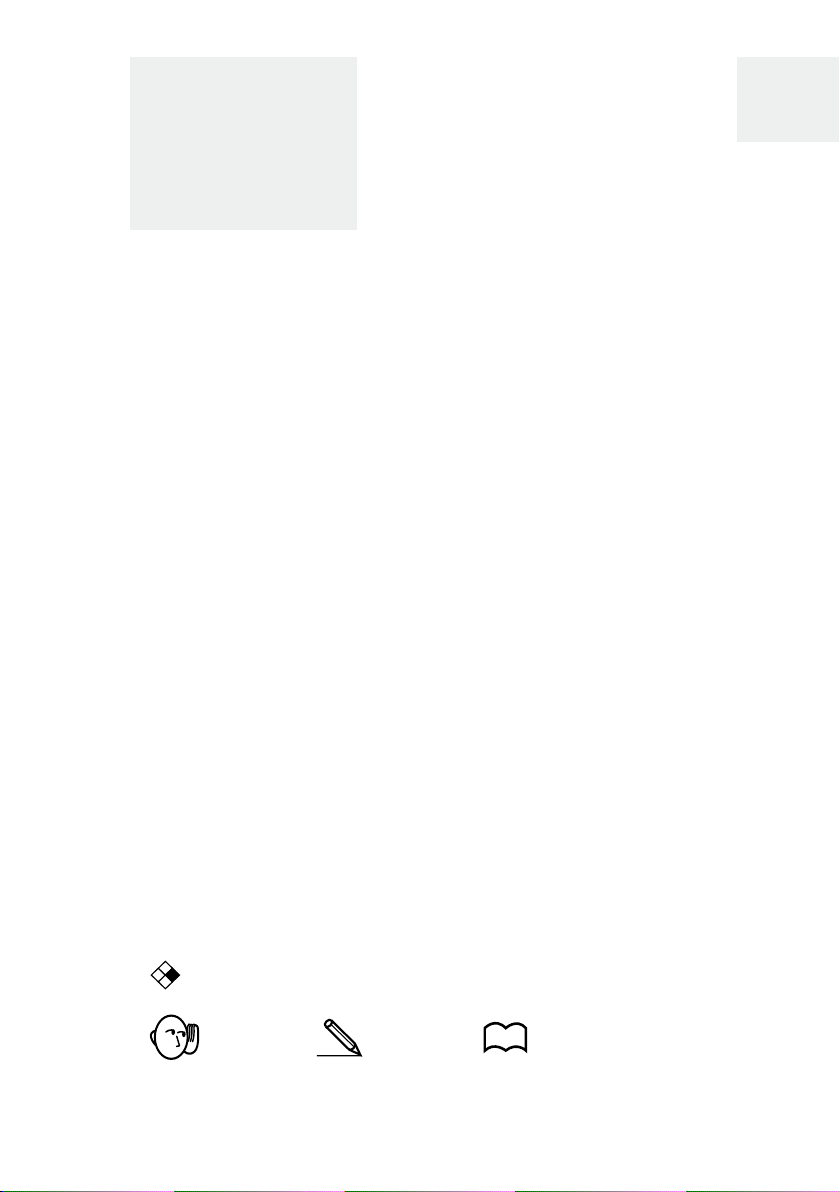
請首先閱讀這一部分
CFX
!
Getting Acquainted — Read This First!
有關此《用戶指南
功能鍵與菜單
W
按下功能鍵
•
鍵指定的運算根據計算器所處的模式而改變,由顯示屏底部出現的功能菜單指示
當前運算指定
此用戶指南指示向小括號中功能鍵指定的當前運算,此功能鍵在該鍵的鍵帽標記
•
后面。例如
。
指示
•
頁面或者前一頁面
菜單標題
W
此用戶指南中的菜單標題包括顯示正在解釋的菜單所需要的鍵操作。按下
•
然后按下 {MAT
•
命令明細表
W
編程模式命令明細表(頁面 453)提供了各種功能鍵菜單的圖形流程表,顯示如何
•
轉換至您需要的命令菜單
下述操作顯示 Xfct: [VARS
例︰
1至6
。
,1(
當功能菜單中指示按鍵
在菜單標題鍵操作中,不會顯示換至另一菜單頁面的
》
,
即可執行由此計算器多進行的許多運算。為每一個功能
Comp),指示按下
6
為
。
}
,
菜單的鍵操作會顯示為
。
]-[
FACT
1
,
可選取{Comp
{g}
時,它表示按下
[
:
]-[
Xfct
OPTN
]
]-[
}
,
它也會在功能菜單中
6
,
可顯示菜單選項的下一
]
。
MAT
6
(g)
鍵操作
K
。
,
此《用戶指南》使用的圖標
W
:
備注
。
。
:
參考頁面
此《用戶指南》使用圖標的含義如下
•
:
fx-9750G PLUS 不支持此功能
:
重要
P.000
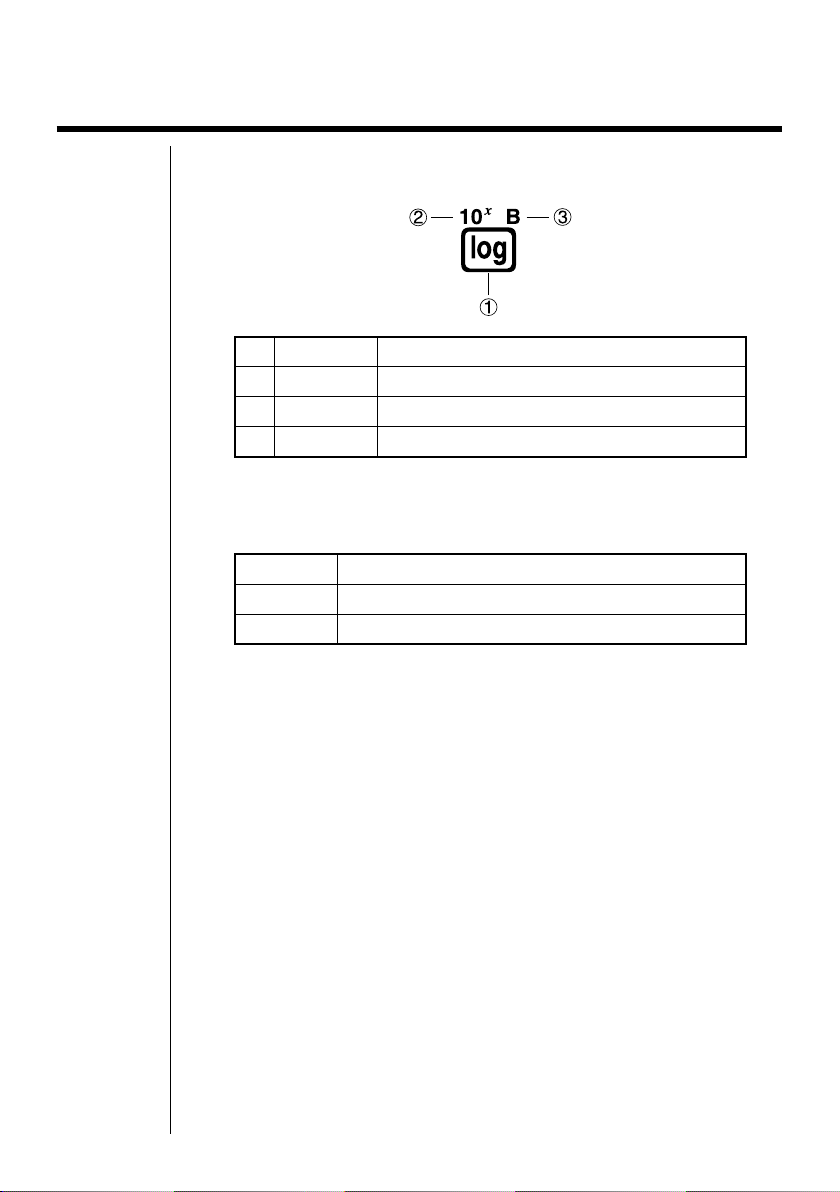
1. 主要標記
計算器的許多鍵用於執行一個以上的功能。鍵盤上標記的功能為彩色代碼
幫助您便捷地找到您需要的那個功能
功能 鍵操作
1
2
3
鍵標記所使用的顏色代碼如下所述
log
x
10
B
顏色 鍵操作
按下
!
a
橙色 按下
紅色
。
l
!l
al
。
,
然后按下此鍵,可執行標記功能
,
然后按下此鍵,可執行標記功能
。
。
,
2

2. 選擇圖標與進入模式
本部分說明如何選取“主菜單”內的圖標,進入您想要的模式
選取圖標
W
m
w
,顯示“
,
主菜單”。
當前選取的圖標 ──
d、e、f、c
(
顯示您所選取的圖標模式的初始屏幕
。
),
1. 按下
2. 使用光標鍵
3. 按下
輸入圖標右下角標記的數字或者字母
•
標,您也可以進入模式
僅限於使用上述程序進入一個模式。如果您使用任何其它程序,則您
•
可能結束一個與您認為您所選取的那個模式不同的模式
。
*
上面顯示CFX-9850 GB PLUS
。
屏幕
突出顯示您想要的圖標
。
,
勿需突出顯示“主菜單”內的圖
。
。
每一個圖標的含義解釋如下
圖標 模式名稱 描述
RUN
STATistics
MATrix 使用此模式貯存與編輯矩陣
LIST 使用此模式貯存與編輯數據
GRAPH
DYNAmic
graph
。
使用此模式進行算術運算與函數運算,以
及進行有關 2、8、10 與 16 進制數值的計
。
算
使用此模式,進行單變量(標準偏差)與雙
變量(遞歸)統計計算,進行測試,分析數
據並繪制統計圖形
使用此模式貯存圖形函數並且利用這些函
數繪制圖形
使用此模式貯存圖形函數並且通過改變代
入一個函數中變量的數值繪制一個圖形的
多種形式
。
。
。
。
。
3

CFX
2
選擇圖標與進入模式
圖標 模式名稱 描述
TABLE
RECURsion
使用此模式,可貯存函數,生成只有不同
解的數值表格,並且繪制圖形
。
使用此模式,可貯存遞歸公式,生成具有
不同解的數值表格,作為代入函數變化中
變量的數值,並且繪制圖形
。
fx-9750G
PLUS
CONICS 使用此模式,可繪制圓錐截面圖形
EQUAtion
ProGraM
Time Value of
Money
LINK
使用此模式,可求解帶有 2 至 6 個未知數的
一次方程、二次方程與三次方程
使用此模式,可將程序貯存在程序區並且
運行程序
。
使用此模式,可進行財務計算並且繪制現
金流量與其它類型的圖形
。
使用此模式,可將存儲內容或者備份數據
傳輸至另一台機器
。
CONTrast 使用此模式,可調節顯示屏的對比度
。
。
。
使用 此模 式,可檢 查使 用 了 多 少 存 儲空
MEMory
k
使用設置屏幕
間、還剩余多少存儲空間,從存儲器中刪
除數據,以及初始化(重設)計算器
。
模式的設置屏幕顯示模式設定的當前狀態,以便於您進行您想要的任何改
變。下述程序顯示如何改變設置
。
改變模式設置
W
w
1. 選取您需要的圖標並且按下
在此,我們進入 RUN(運行)模式
2. 按下
!Z
此設置屏幕只是一個可能的例子。實際
•
,
顯示模式的設置屏幕。
,
進入一種模式,並且顯示其初始屏幕
。
。
設置屏幕內容將因您所處的模式以及該
模式的當前設定的不同而不同
1 2 3 4 5
4
。
·
·
·

1 2
選擇圖標與進入模式
2
~
P.75
P.123
P.125
P.126
P.128
3. 使用f與c光標鍵,突出顯示您想要改變設定的項目
1
至
J
6
)。
,
返回至模式的初始
4. 按下具有您想要進行設定標記的功能鍵
(
5. 在您完成您想要進行的設置改變之后,按下
。
屏幕
k
設置屏幕功能鍵菜單
此部分詳細列出您使用設置顯示屏的功能鍵可以進行的設定
Mode(計算
W
{
Comp} ... {算術運算模式
•
{
Dec}/{Hex}/{Bin}/{Oct} ... {十進制
•
Func Type(圖形函數類型
W
{
Y=}/{r=}/{Parm}/{X=c} ... {直角座標
•
∕
二、八、十、十六進制模式
}
}∕{
十六進制
)
}∕{
)
}∕{
極座標
二進制
}∕{
參數座標
常數} 圖形
{
Y>}/{Y<}/{Y
•
v
鍵輸入三個不同變量名稱之一。輸入哪一個變量名稱,取決於您進
•
}/{Y}
...
{
y > f(x)
}/{
y < f(x)
}/{
y≥f(x)
}/{
y≤f(x)
行的{Func Type}設定。
}∕{
)
未連接點
}
Draw Type(圖形繪制方法
W
{
Con}/{Plot} ... {連接點
•
。
。
}∕{
八進制
}∕{
}
不等式圖形
}
X =
P.129
P.177
P.209
P.14
Derivative(導數值顯示
W
{
On}/{Off} ... 在使用 Graph-to-Table(圖形至表格)、Table & Graph(表
•
格與圖形)以及 Trace(跟蹤)的同時
Angle(角度測量的缺省單位
W
{
Deg}/{Rad}/{Gra} ... {度
•
)
)
}∕{弧度}∕{
{
,
顯示屏打開
梯度(grads
)
}
}∕{
顯示屏關閉
}
5

CFX
2
選擇圖標與進入模式
P.130
P.121
P.121
P.121
P.14
P.15
P.60
P.251
Coord(圖形指針座標顯示
W
{
On}/{Off} ... {顯示屏打開
•
Grid(圖形
W
{
On}/{Off} ... {顯示屏打開
•
Axes(圖形軸顯示)
W
{
On}/{Off} ... {顯示屏打開
•
Label(圖形軸標簽顯示
W
{
On}/{Off} ... {顯示屏打開
•
Display(顯示形式
W
{
Fix}/{Sci}/{Norm}/{Eng} ... {固定小數位數規定
•
Integration(積分計算
W
{
Gaus}/{Simp} ... 使用{高斯 – 克朗羅德法則
•
Stat Wind(統計圖形視窗設定方法
W
{
Auto}/{Man} ... {自動
•
網格線顯示
)
{
指數形式顯示範圍開關
。
計算
)
}∕{
)
}∕{
}∕{
)
}∕{
}∕{
)
}∕{手動}
顯示屏關閉
顯示屏關閉
顯示屏關閉}
顯示屏關閉}
工程模式
)
}
}
}∕{
有效位數規定
}
}∕{
辛普森法則}進行積分
}
∕
)
}
綠色
)
}
}
}
}
aph Func(在制圖與繪圖期間顯示函數
Gr
W
{
On}/{Off} ... {顯示屏打開
P.187
P.140
P.267
P.248
6
•
Background(圖形顯示背景
W
{
None}/{PICT} ... {無背景
•
Plot/Line(定位與線條圖形顏色設定
W
{
Blue}/{Orng}/{Grn} ... {藍色
•
Resid List(殘值規定
W
{
None}/{LIST} ... {無計算
•
List File(列表文件明細
W
{
File 1} 至 {File 6} ... {在使用列表功能時規定顯示哪一個列表文件
•
}∕{
顯示屏關閉
)
}∕{
圖形背景圖片明細
}∕{橙色}∕{
)
}∕{
計算殘值數據明細表
)

CFX
選擇圖標與進入模式
2
P.168
P.176
P.215
P.132
P.186
P.187
P.188
P.208
Dual Screen(“雙屏幕模式”狀態
W
您可以進行的“雙屏幕模式”設定取決於您在 GRAPH(圖形)模式、
TABLE(表格)模式、或者 RECUR(遞歸)模式下是否按下
)
!Z
GRAPH(圖形)模式
{
Grph}/{GtoT}/{Off} ... {在“雙屏幕”的兩側繪圖
•
}∕{
的圖形與在另一側的數值表格
“
雙屏幕”關閉
}∕{
在“雙屏幕”一側
}
TABLE/RECUR(表格 / 遞歸)模式
{
T+G}/{Off} ... {在雙屏幕一側的圖形以及在另一側的數值表格
•
屏幕”關閉
Simul Graph(同步制圖模式
W
{
On}/{Off} ... {在(同步繪制的所有圖形)上同步制圖
•
(
以區域數字順序繪制的圖形
Dynamic Type(動態圖形類型
W
{
Cnt}/{Stop} ... {不停止(連續
•
Locus(動態圖形軌跡模式
W
{
On}/{Off} ... {以顏色識別的軌跡
•
Variable(表格生成與圖形繪制設定
W
{
Rang}/{LIST} ... {使用表格範圍
•
}
)
}
)
)
{
)}∕
在 10 次制圖之后自動停止
)
}∕{
未繪制的軌跡
)
}∕{
使用列表數據
}
}∕{
}
}∕{
同步制圖關閉
}
。
“
雙
P.224
P.331
P.324
Σ
W
Display(遞歸表格中Σ值的顯示
W
{
On}/{Off} ... {顯示屏打開
•
Slope(在當前圓錐截面圖形指針位置處的導數顯示
W
{
On}/{Off} ... {顯示屏打開
•
Payment(付款期限設定)
W
{
BGN}/{END} ... {開始
•
Date Mode(每年天數設定
W
{
365}/{360} ... 依據每年{365}/{360}天進行的利息計算
•
,
在財務模式下
*
必須依照365天一年進行日期計算。否則,會發生錯誤
}∕{
}∕{
}∕{
結束} 付款期設定
)
)
顯示屏關閉
顯示屏關閉
}
}
)
。
7

Selecting Icons and Entering Modes
CFX
2
3. 顯示
k
有關顯示屏
此計算器使用兩種類型的顯示:文本顯示與圖形顯示。文本顯示可顯示 21
欄與 8 行字符,底線用於功能鍵菜單,而圖形顯示使用尺寸 127(寬)×63
(高)
點的面積
文本顯示 圖形顯示
。
k
有關顯示顏色
計算器可以以三種顏色顯示數據:橙色、藍色與綠色。圖形與評論文字的
預設顏色為藍色,但是如果您願意,您可以指定橙色或者綠色
{
Orng}/{Grn} ... {橙色
•
上述設定影響圖形與評論文字的顏色。在輸入圖形• 函數或者程序評論
文字之前,指定您想要使用的顏色
k
有關菜單項目類型
此計算器可使用某些規程,指示在您按下功能鍵時您可以期望的結果類型
下一個菜單
W
:
例
選擇
命令輸入
W
:
例
選擇
直接命令執行
W
:
例
選擇
,
顯示雙曲線函數菜單
,
輸入 sinh 命令
,
執行 DRAW(制圖)命令
}∕{
。
綠色}
。
。
。
[OPTN]-[COLR]
。
。
8

k
指數顯示
顯示
3
計算器通常可顯示長達 10 位的數值。超過此限制的數值會自動轉換並且顯
示為指數形式。您可以指定兩種不同範圍中的一種,自動轉為指數顯示
標準 1 ..............10
–2
(0.01) >
|x|, |x|
標準 2 ..............10–9 (0.000000001) >
改變指數顯示範圍
W
1. 按下
!Z
,
顯示設置屏幕
。
2. 使用f與c ,突出顯示“Display(顯示
3
3. 按下
(
Norm
)。
> 10
10
|x|, |x|
)”。
> 10
10
。
每次您進行上述操作時,指數顯示在標準 1 與標準 2 之間進行切換。雖然
沒有顯示指示符,向您指示當前有效的是哪一種指數顯示範圍,但是您始
終可以通過了解下述計算得到什麼樣的結果而檢查之
。
b/caa
A
w
( 標準 2)
本手冊中的所有例子均顯示使用標準 1 得到的計算結果
如何解釋指數形式
W
12
1.2E + 12指示結果等於 1.2 x 10
點右移,因為指數為正。得到數值 1,200,000,000,000
1.2E - 03 指示結果等於 1.2 x 10
左移,因為指數為負。得到數值 0.0012
。
這意味着您應該將 1.2 十二位中的小數
。
–3
。
這意味着您應該將 1.2 三位中的小數點
。
( 標準 1)
。
9

3
顯示
k
特殊顯示形式
此計算器使用特殊顯示形式指示分數、十六進制數值、與六十進制數值
分數
W
12
–––
23
十六進制數值
W
........
指示:456
。
........
指示:ABCDEF12
等於– 412567278
十六進制數值
W
........
指示:12° 34’ 56.78"
除了上述形式,此計算器也使用其它指示符或者符號;將在它們出現
•
時,在本手冊每一個相應的部分加以描述
k
計算執行指示符
一旦計算器忙於制圖或者執行一個較長而複雜的計算或者程序,在顯示屏
的右上角會有一個黑框(k)發生閃爍。此黑框告訴您計算器正在進行內部
。
運算
。
(10)
(16)
,
10

4. 對比度調節
CFX
一旦顯示屏上的目標變暗或者難於看到,即可調節對比度
顯示對比度調節屏幕
W
突出顯示“主菜單”內的 CONT 圖標,然后按下
CFX-9850(9950)GB PLUS, fx-9750G PLUS
CFX-9850G PLUS
調節對比度
W
按下e光標鍵,即可使顯示變深;按下d光標鍵,即可使之變淡。按住
任何一個鍵,可快速改變設定
調節顏色色度
W
建議您始終首先調節 CONTRAST(對比度)設定
1. 使用光標f與c鍵,移動指針,使之靠近您想要調節色度的顏色
(
ORANGE(橙色)、BLUE(藍色)、GREEN(綠色
2. 按下e光標鍵,使顏色色度更綠,按下d光標鍵,使其色度趨於橙色
按住任何一個鍵,可高速改變設定
。
。
w
。
。
。
))。
。
初始化顏色色度設定
W
{
INIT}/{IN·A} ... {初始化突出顯示的顏色
•
退出對比度調節屏幕
W
m
按下
,
返回至“主菜單
• 您可以在任何時候改變 CONTR A ST(對比度)設定,而勿需顯示對
比度調節屏幕。只需按下
定。在以您想要的方式進行設定之后,再次按下
”。
!
,
}∕{
初始化所有顏色}
然后按下d或者
!
e
。
,
即可改變設
11

5. 當您發現問題時
如果在您嘗試進行操作時發現問題未得以解決,則應在判斷計算器發生故
障之前嘗試下述操作
k
使計算器返回至其原始模式設定
1. 在“主菜單”內,選取 RUN(運行)圖標並且按下
!Z
使用的指數顯示範圍(Norm(標準)1 或者 Norm(標準)2
在中止運行的情況下
• 如果機器中止並停止對於鍵盤輸入作出反應,則可按下計算器背面上
的 P 按鈕,重設存儲器。然而,應注意,這樣會清除計算器存儲器內
的所有數據。
電池電量不足信息
o
或者m
P.3
P.431
2. 按下
3. 突出顯示“Angle(度)”並且按下
4. 突出顯示“Display(顯示)”並且按下
5. 現在進入正確模式並且再次進行計算,監控顯示屏上的結果
k
k
一旦在主電池供電低於某個水平時,您按下
顯示“Main Menu(主菜單
…
,
。
顯示設置屏幕
)”,
則會出現電池電量不足的信息
。
2
(
Rad(弧度
3
(
Norm(標準
o
,
w
。
))。
)),
選取您想要
)。
。
打開電源或者按下
。
m
12
P.433
↓
WW
*
如果您在未更換電池的情況下繼續使用計算器,則電源將自動關閉,以保
護存儲器內容。一旦發生這種情況,則您將不能重新打開電源,並且會存
存儲器內容將遭受破壞或者喪失殆盡的危險
一旦出現電池電量不足的信息,您將不能進行數據通信操作
•
。
大約 3 秒鐘之后
上面顯示CFX-9850 GB PLUS
。
屏幕
。

第 章
基本操作
1
1-1 在開始計算之前
1-2 存儲器
1-3 選項(OPTN)菜單
1-4 變量數據(VARS)菜單
1-5 程序(PRGM)菜單
…

1-1 在開始計算之前
…
在首次進行計算之前,您應該使用設置屏幕指定角度單位並且顯示形式
k
設定角度單位(Angle(角度
1. 顯示設置屏幕並且使用f與c鍵突出顯示“Angle(角度
2. 按下您想要指定角度單位的功能鍵
{
Deg}/{Rad}/{Gra} ... {度
•
J
3. 按下
度、梯度與弧度之間的關系如下所示
•
k
設定顯示形式(Display(顯示
1. 顯示設置屏幕並且使用f與c鍵突出顯示“Display(顯示
2. 按下您想要設定項目的功能鍵
{
Fix}/{Sci}/{Norm}/{Eng} ... {指定十進位固定位數
•
3. 按下
指定小數位數(Fix
W
,
返回至在您開始程序時的顯示屏屏幕
360° = 2π弧度 = 400 梯度
90° = π/2 弧度 = 100 梯度
{
∕
指數模式顯示範圍開關
J
,
返回至您開始程序時的顯示屏屏幕
}∕{弧度}∕{
)
。
}∕{
))
。
梯度
。
))
工程模式
)”。
}
。
)”。
}∕{
指定有效位位數
}
。
。
}
14
例 指定兩個小數位數
(
)3(2)
1
Fix
按下 與您想要 指 定的小數
位位數
的功能鍵
顯示數值在您指定小數位數處四舍五入
•
(
= 0 至 9)相對應
n
。
。

在開始計算之前
…
1 - 1
指定有效位數(Sci
W
)
例 指定三個有效數位
(
)4(3)
2
Sci
按下 與您想要 指 定的有效
數位位數
應的功能鍵
根據您指定的有效位數四舍五入顯示數值
•
若指定 0,則有效位數為 10
•
指定指數顯示範圍(Norm 1 / Norm 2
W
按下
3
Norm 1 ..........10
n
(
= 0 至 9)相對
。
。
(
Norm)至 Norm(標準)1 與 Norm(標準)2 之間的開關
–2
(0.01) >
|
x
|, |x|
Norm 2 ..........10–9 (0.000000001) >
指定工程符號顯示(Eng
W
4
按下
(
Eng),在工程符號與標準符號之間進行切換。工程符號生效
時,顯示屏上顯示指示符“/E
)
”。
下面是 11 種此計算器使用的工程符號
> 10
。
|
。
)
10
|, |x|
x
> 10
。
10
符號 含義 單位 符號 含義 單位
E 千兆兆 10
P 千万億 10
T 万億 10
G 千兆 10
M 兆 10
k 千 10
當工程符號生效時,計算器會自動選取使尾數為 1 至 1000 中的一個數
•
值的工程符號
。
18
15
12
9
6
3
m 毫 10
µ 微 10
n 毫微 10
p 微微 10
f 毫微微塵 10
–3
–6
–9
–12
–15
15

1 - 1
在開始計算之前
k
當您準備輸入計算時,首先按下
式,從左到右精確地輸入計算式,並且按下
例 1 2 + 3 – 4 + 10 =
例 2 2(5 + 4) ÷ (23 × 5) =
k
此計算器采用代數邏輯依照下述順序計算一個公式中的幾個部分
1
坐標轉換 Pol
微分、二次微分、積分
2
A 型函數
利用這些函數,輸入數值,然后按下函數鍵
3
冪 / 根 ^(
4
分數 a
5
在
2π, 5A, X min, F Start 等
6
B 型函數
利用這些函數,按下函數鍵,然后輸入數值
7
B 型函數前的縮寫乘積形式
2
8
排列, 組合, nPr, nCr
9
×, ÷
0
+, -
…
輸入計算
A
,
清除顯示屏。接着,依照其書寫形
w
Ac+d-e+baw
Ac(f+e)/
(cd*f)w
,
得到計算結果
。
計算優先順序
:
)
(
、
Σ
。
r,
θ
計算
)
。
。
。
AList
(
x, y
, Rec
2
∫
d/dx, d2/dx
SortA, SortD, Min, Max, Median, Mean, Augment, Mat→List, List
2
x
, x–1, x!,
tanh, sinh
Identity, Sum, Prod, Cuml, Percent,
° ’ ”
y
x
), x
b
⁄c
π
、
存儲器名稱或者變量名稱之前的縮寫乘積形式
, 3, log, In, ex, 10x, sin, cos, tan, sin–1, cos–1, tan–1, sinh, cosh,
–1
3, A log2等
Σ
,
dx,
, Mat, Solve, Fmin, Fmax, List→Mat, Fill, Seq,
, ENG 符號
, cosh–1, tanh–1, (–), d, h, b, o, Neg, Not, Det, Tm, Dim,
16

!
關系運算子
在開始計算之前
…
1 - 1
=, G, >, <, ,
@
And(邏輯算子),and(位運算符
#
OR(邏輯算子),or(位運算符), xor(異 - 或), xnor(同)
當在系列中使用相同優先性的函數時,則從右向左進行計算
•
x
e
120
In →
否則,從左向右進行計算
複合函數從右向左進行計算
•
最先計算圓括號內的部分
•
x
(
e
{In
120
)}
。
。
例 2 + 3 ×(log sin2π2 + 6.8) = 22.07101691 (角度單位=弧度
1
2
3
4
5
6
k
無乘號的乘法運算
在下述運算中,您可以省略乘號
)
。
。
)
(×)。
例 2sin30, 10log1.2, 2
在常數、變量名稱、存儲器名稱之前
•
3, 2Pol(5, 12) 等
例 2π, 2AB, 3Ans, 3Y1 等
在左圓括號之前
•
例 3(5 + 6), (A + 1)(B – 1) 等
17

1 - 1
1
2
3
4
5
b
c
d
e
f
g
h
2
3
4
5
4
t
(
(
+
t
(
+
...
...
Numeric Value Stack Command Stack
在開始計算之前
k
本機採用存儲塊,稱為“堆棧”,用於貯存低級優先數值與命令。有一個
10 級數值堆棧、一個 26 級命令堆棧與一個 10 級
進行複雜計算,使其超過可提供數值堆棧或者命令堆棧空間容量,或者如
果實施編程子程序超過子程序堆棧容量,則會發生錯誤
例
數值堆棧 命令堆棧
堆棧
…
編程子程序堆棧
。
。
如果您
P.16
P.19
18
根據優先性順序進行計算。一旦執行計算,則計算內容會從堆棧中清
•
。
除
貯存一個複數,會佔用兩個數值堆棧級
•
貯存一個雙字節函數,會佔用兩個命令堆棧級
•
k
輸入、輸出與操作限制
輸入與輸出數值的可允許範圍為 10 位尾數與 2 位指數。然而,本機採用 15
位尾數與 2 位指數進行內部計算
例 3×10
AdEf/hw
dEf/h-
ecifhw
5
÷7 – 42857 =
。
。
。

k
溢出與錯誤
若超出特定輸入或者計算範圍,或者嘗試進行非法輸入,則會引起顯示屏
上出現錯誤信息。當顯示錯誤信息時,則計算器不可能進行進一步操作
下述事件會引起顯示屏上出現錯誤信息
當任何結果,無論是中間結果還是最終結果,或者存儲器內的任何數
P.438
P.436
P.41
•
值超過 ±9.999999999 × 10
當試圖進行超過輸入範圍的函數計算(Ma ERROR)時
•
當在統計計算期間進行非法操作(Ma ERROR)時。例如,在無數據輸
•
入時試圖得到 1VAR
當超出數值堆棧或者命令堆棧容量時(Stk ERROR
•
逐次(接着輸入 2+3*4
當試圖使用非法算式
•
當您嘗試進行超出存儲器容量(Mem ERROR)的計算時
•
當您使用需要函數自變量命令
•
當在矩陣計算期間
•
• 在執行程序期間可能發生其它錯誤。當顯示錯誤信息時,計算器的大
多數鍵不可操作。您可以使用下述兩個程序中的一個程序恢複操作
• 按下A鍵,清除錯誤,並且返回至正常操作
• 按下d或者
。
(
嘗試使用非法長度(Dim ERROR)時
e
,
顯示錯誤
99
(
Ma ERROR)時
w
。
Syn ERROR)進行計算時。例如,5
,
而未提供有效自變量(Arg ERROR)時
。
在開始計算之前
。
。
。
…
。
)。例如,
**3 w
。
。
1 - 1
輸入 25
。
。
。
,
。
k
存儲器容量
每次您按下一個鍵,即使用一個或者兩個字節。需要一個字節的一些函數
b, c, d
:
有
:
函數有
Sum 與
當剩余字節數降至 5 個或者以下時,光標會從“_”自動改變為“v”。如果
您仍然需要輸入更多字節,則應該將您的計算分為兩個或者更多部分
d/dx(, Mat, Xmin, If, For, Return, DrawGraph, SortA(, PxIOn,
an+1
• 當您輸入數值或者命令時,這些數值或者命令在顯示屏上左對齊。而
另一方面,計算結果顯示為右對齊
, sin, cos, tan, log, In,
。
與 π。使用兩個字節的一些
。
。
19

1 - 1
在開始計算之前
k
本機使用圖形顯示與文本顯示。圖形顯示用於圖形,而文本顯示用於計算
與指示。每一種類型的顯示內容均貯存在獨立的存儲區
在圖形顯示與文本顯示之間進行切換
W
按下
不同的
清除圖形顯示
W
按下
清除文字顯示
W
按下
k
使用d與e鍵,將光標移動至您想要變更的位置處,然后進行下述一種
操作。在您編輯計算之后,您可以按下w執行計算,或者使用e移動至
計算末尾處並且輸入更多內容
…
圖形顯示與文本顯示
(
!6
。
!4
A
。
G↔T
(
Sketch
)
。此外,
1
)
(
Cls
編輯計算
。
您應注意,用於清除每一種顯示的鍵操作是
)
w
。
。
20
變更步驟
W
例 將 cos60 改為 sin60
cga
ddd
s
刪除步驟
W
例 將 369××2 變為 369×2
dgj**c
ddD

插入步驟
W
例 將 2.362變為 sin2.362
c.dg
ddddd

1-2 存儲器
k
此計算器附帶 28 個標準變量。您可以使用變量貯存計算式中要使用的數
值。變量以單字母名稱加以識別,它由字母表中的 26 個字母組成,加上
與
源時,也會保留變量內容
變量
。
θ
您可以賦值於變量的最大值為尾數 15 位、指數 2 位。即使在關閉電
。
指定變量數值
W
[
數值] a [變量名稱]
例 指定變量 A 為 123
AbcdaaAw
w
r
例 將 456 加至變量 A 上,並將結果貯存到變量 B 內
AaA+efgaaBw
顯示變量內容
W
例 顯示變量 A 的內容
AaAw
清除變量
W
例 清除變量 A
AaaaAw
若要清除所有變量,則可從 MEM(存儲器)模式中選取“存儲器使用
指定相同數值到一個以上的變量
W
[
數值] a [第一個變量名稱
在上述操作中,您不能使用
•
例 指定數值 10 至變量 A 至 F
]
a3
”或者“θ”
“
r
(~)[
最后一個變量名稱
作為變量名稱
。
。
]
w
”• 。
22
Abaa!aA
3(~)Fw

存儲器
1 - 2
P.27
k
函數存儲器
函數存儲器便於臨時貯存常用表達式。若要更長時間地進行貯存,我們建
議您使用“GRAPH(圖形)模式” 貯存表達式;使用“PRGM 模式”貯存程
。
序
{
STO}/{RCL}/{fn}/{SEE} ... {函數存儲
•
表達式內的變量名稱
貯存函數
W
例 將函數(A+B)(A-B)貯存為函數存儲器 1 號
K6
(g)6(g)3(
(aA+aB)
(aA-aB)
1
(
)1(
STO
如果您指定函數的函數存儲號已經包含一個函數,則以新函數替換前
•
一個函數
調用函數
W
例 調用函數存儲器 1 號中的內容
。
)
f
1
}∕{
函數串列
FMEM
)
A
}∕{
}
函數調用
[
]-[
OPTN
}∕{
函數區指定為
FMEM
]
K6
(g)6(g)3(
2
(
)1(
RCL
在顯示屏上光標的當前位置處出現調用函數
•
顯示一列可用函數
W
K6
(g)6(g)3(
4
(
)
SEE
)
f
1
FMEM
FMEM
)
)
A
。
23

1 - 2
存儲器
刪除函數
W
例 刪除函數存儲器 1 號的內容
K6
(g)6(g)3(
1
(
)1(
STO
若在顯示屏為空白時執行存儲操作,則會刪除您指定的函數存儲器內
•
。
的函數
使用貯存函數
W
)
f
1
FMEM
)
A
一旦您將一個函數貯存在存儲器內,則可調用之,並且用於計算。在編程
或者繪圖時,此特征對於快速而便利地輸入函數非常有用
3
x
將
例
使用下述視窗參數
+ 1, x2 + x貯存到函數存儲器內,然后繪圖
3
y = x
+ x2 + x + 1
。
。
:
X 最小值 = –4 Y 最小值 = –10
X 最大值 = 4 Y 最大值 = 10
X 比例 = 1 Y 比例 = 1
!Zc1
AvMd+b1
Av+v1
A!4
!4
K6
3
(
(
Sketch
(
Sketch
(g)6(g)3(
)1(f1)
f
n
(Y=)
)1(
)5(
+2
JK6
(
STO
(
)2(
STO
w
)
Cls
)1(Y=)
GRPH
FMEM
w
(f2)
(g)6(g)3(
)1(
)(
f
1
stores
)(
f
2
stores
(
)
(
x
2
x
+ x
FMEM
3
))
+ 1
))
)
24
P.111
有關繪圖所有的詳細說明,請參閱“8. 制圖
•
k
存儲器狀態(MEM
)
”。
您可以檢查貯存儲每一種類型的數據使用了多少存儲空間。您也可以查看
有多少字節的存儲空間仍然可以用於存儲
檢查存儲器狀態
W
。
1. 在“主菜單”內,選取 MEM 圖標並且
w
按下
。

w
2. 再次按下
3. 使用f與
儲量(字節
,
顯示存儲器狀態屏幕。
空余字節數
c
,
移動輝亮部分並且查看貯存每一種類型數據所用的存
)。
存儲器
1 - 2
下表顯示存儲器狀態屏幕上出現的所有數據類型
數據類型 意思
)
)
)
)
)
)
)
)
)
程序數據
統計計算與圖形
矩陣存儲器數據
)
串列數據
圖形繪制條件(視窗、放大 / 縮小系數
圖形屏幕
圖形存儲器數據
視窗存儲器數據
圖形屏幕數據
動態圖形數據
函數表與圖形數據
遞歸表格與圖形數據
)
方程式計算數據
)
Program(程序
Statistics(統計
Matrix(矩陣
List File(串列文件
Y= 圖形函數
Draw Memory
(
繪圖存儲器
Graph Memory
(
圖形存儲器
View Window
(視窗)
Picture(圖畫
Dynamic Graph
(
動態圖形
Table(表格
Recursion(遞歸
Equation(方程式
。
、
Alpha Memory
(
字母存儲器
Function Mem
(
函數存儲器
Financial(財務
)
)
)
字母存儲器數據
函數存儲器數據
財務數據
25

1 - 2
存儲器
k
清除存儲器內容
使用下述步驟,可清除存儲器內貯存的數據
1. 在存儲器狀態屏幕下,使用f與
數據類型
如果您在步驟 1 選取的數據類型允許刪除特定數據
2. 按下
1 2 3 4 5 6
3. 按下與您想要刪除數據相對應的功能鍵。
1
上例顯示當您突出顯示步驟 1 內的
•
4. 按下
如果您在步驟 1 選取的數據類型僅限於允許刪除所有數據
2. 按下
1
3. 按下
。
1
(
DEL)。
1
(
YES)。
1
(
DEL)。
1
(
YES),刪除所有數據
。
。
c
,
將輝亮部分移動至您想要清除的
*
當您選取“表文件”時,會出現
。
此菜單
{
List File}時出現的功能菜單
。
26

1-3 選項(OPTN)菜單
CFX
CFX
利用選項菜單,您可以存取計算器鍵盤上未標記的科學函數與特征。當您
按下K鍵時,選項菜單內容因您所處模式的不同而各不相同
有關選項(OPTN)菜單上的詳細說明,請參閱此用戶指南背面上的“命令
”。
串列
RUN(運行)與 PRGM(程序)模式下的選項菜單
W
{
LIST} ... {串列功能菜單
P.237
P.88
P.68
P.54
P.272
P.43
P.43
P.43
P.44
P.44
P.139
P.23
P.51
•
{
MAT} ... {矩陣運算菜單
•
{
CPLX} ... {複數計算菜單
•
{
CALC} ... {功能分析菜單
•
{
STAT} ... {雙變量統計估算值菜單
•
{
COLR} ... {圖形顏色菜單
•
{
HYP} ... {雙曲線計算菜單
•
{
PROB} ... {概率∕分布計算菜單
•
{
NUM} ... {數值計算菜單
•
{
ANGL} ... {角度∕坐標變換、六十進位輸入∕變換菜單
•
{
ESYM} ... {工程符號菜單
•
{
PICT} ... {圖形保存∕調用菜單
•
{
FMEM} ... {函數存儲器菜單
•
{
LOGIC} ... {邏輯算子菜單
•
。
}
}
}
}
}
}
}
}
}
}
}
}
}
}
當二進位、八進位、十進位或者十六進位設定為缺省記數系統時,則按下
K,會出現下述功能鍵菜單
{
COLR} ... {圖形顏色菜單
•
在 STAT, MAT, LIST, TABLE, RECUR 與 EQUA 模式下輸入數值
W
。
}
數據期間的選項菜單
{
LIST}/{HYP}/{PROB}/{NUM}/{ANGL}/{ESYM}/{FMEM}/{LOGIC
•
在 GRAPH, DYNA, TABLE, RECUR 與 EQUA 模式下輸入公式期
W
}
間的選項菜單
{
List}/{CALC}/{HYP}/{PROB}/{NUM}/{FMEM}/{LOGIC
•
選項菜單項目的含義,請參閱每一種模式的相關部分描述
}
。
27

1-4 變量數據(VARS)菜單
若要調用變量數據,則可按下
有關變量數據(VARS)菜單的詳細說明,請參閱此用戶指南背面上的命令表
請注意,僅限於當您通過• RUN(運行)或者 PRGM(程序)模式存取變
量數據菜單時,才會在功能鍵
當二進位、八進位、十進位、或者十六進位設定為缺省記數系統時
•
J
,
不會出現變量數據菜單
}
{
θ
x
...
軸菜單
}/{
}
}
R-T,
θ
... 雙圖形的右側為
}
,
{
x
軸系數
P.113
P.134
如果您按下
k
V-WIN — 調用視窗數值
從 VARS菜單中選取{V-WIN
}/{Y}/{
{
X
W
{
R-X
W
下面是上述菜單內出現的項目
•
k
FACT — 調用放大∕縮小系數
從 VARS菜單中選取{FACT
{
Xfct}/{Yfct} ...
•
T,
}/{
R-Y
軸菜單
{
min}/{max}/{scal}/{patch} ... {最小值
J
,
顯示變量數據菜單
{
V-WIN}/{FACT}/{STAT}/{GRPH}/{DYNA
{
TABL}/{RECR}/{EQUA}/{TVM
3與4
(
}
,
會顯示“視窗”數值調用菜單
}∕{
y
軸菜單
。
顯示放大 / 縮小系數調用菜單
}∕{
y
軸系數
)
下出現 EQUA 與 TVM 項
。
}∕{
T,θ軸菜單
{
x
軸菜單
}∕{
}
最大值
。
}
}∕{
}∕{
。
y
軸菜單
比例
。
}∕{
}∕{
間距
。
}
}
。
,
T,
θ
}
28
P.259
P.268
k
STAT — 調用單∕雙變量統計數據
}
}
}∕{
數據
{
x
數據
}∕{
y
}∕{
,
顯示單∕雙變量統計數據調用菜單
{X}/{Y}/{
y
數據菜單
數據}的平均值
y
數據}之和
}∕{
y
數據}之平方和
}
。
}
從 VARS菜單中選取{STAT
{
}/{Y}
X
W
下面是在上述菜單中出現的項目
{
•
{
•
{
•
{
•
{
•
...
}
n
... {數據數
}/{p}
o
...
}/{
Σ
Σ
x
y
2
}/{
Σ
x
Σ
}
...
xy
Σ
{
x
數據菜單
{
x
數據
}
{
x
...
2
}
...
y
{
x
數據與y數據積之和
。
GRPH}/{PTS}/{TEST}/{RESLT
}

{
}/{
}
{
...
x
數據
{
x
{
}∕{
數據
x
數據
{
x
數據
y
}∕{
}∕{
x
y
}/{
σn
y
...
σn-1
σn
•
{
x
σn-1
•
{
minX}/{minY} ...
•
{
maxX}/{maxY} ...
•
}
變量數據(VARS)菜單
數據}的總体標準差
y
數據}的抽樣標準
y
數據}的最小值
}∕{
y
數據}的最大值
1 - 4
GRPH
}
... {圖形數據菜單
{
W
下面是上述菜單中出現的項目
}/{b}/{c}/{d}/{e}
{
a
•
}
{
r
... {相關系數
•
{
Q1}/{Q3} ... {第一四分位數
•
{
Med}/{Mod} ... 輸入數據的{中值
•
{
Strt}/{Pitch} ... 柱狀圖{起始分割
•
{
}
PTS
... {匯總點菜單
W
... {遞歸系數與多項式系數
}
}
下面是上述菜單中出現的項目
{
{
{
{
•
{
TEST
W
x
y
1}/
x
1}/
}
... {測試數據調用
2}/
{
y
x
2}/
3}/
下面是上述菜單中出現的項目
}/{o}/{
{
n
•
}/{
{
n
1
•
{
}/{
o
o
1
•
{
}/{
x
1σ
•
}
{
x
pσ
... {合並樣本標準偏差
•
{
F} ... {F 值
•
{
Fdf}/{SS}/{MS} ... 系數{自由度
•
{
Edf}/{SSe}/{MSe} ... 錯誤{自由度
•
x
σn-1
}
n
... {數據 1
2
}
... {數據 1
2
}
x
2σ
... {數據 1
} (
}
... {數據數
}∕{
}∕{
}∕{
ANOVA
)
數據 2}之數
數據 2}的平均數
}
。
}∕{
第三四分位數
}∕{模式}
}∕{間距}
。
{
y
3} ... {匯總點數的坐標
}
。
}∕{
數據平均數
}∕{
數據 2}的抽樣標準偏差
}
}∕{
}∕{
平方和
平方和
}∕{
}
}
}
抽樣標準偏差
平方平均數
}∕{
平方平均數
}
}
}
{
RESLT
W
下面是上述菜單中出現的項目
•
•
•
•
•
}
... {測試結果調用
}
。
{
}
p
... {p 值
}/{t}/{
{
z
{
Left}/{Right} ... {置信區間下限(左側邊緣
邊緣
{
ˆp}/{ˆp
{
df}/{s}/{r}/{r
}
Chi}/{F} ...
}
)
}/{
}
ˆp
... {預計概率值
1
2
{
z
}
... {自由度
2
值
}∕{
}∕{
t
值
}∕{
}∕{
標準誤差
2
χ
}∕{
值
預計概率值 1
}∕{
}
F 值
{
)}∕
置信區間上限(右側
}∕{
預計概率值 2
相關系數
}∕{
}
決定系數
}
29

1 - 4
變量數據(VARS)菜單
k
GRPH — 調用圖形函數
從 VARS菜單中選取{GRPH
{
}
{
r
P.156
Y}/
•
{
Xt}/{Yt} ... 參數圖形函數{Xt
•
{
X} ... {X =恆定圖形函數}
•
(
在輸入數值之前按下這些鍵,指定存儲區
調用並繪制直角坐標函數
例
Y2
使用下述“視窗”參數
X 最小值 = –5 Y 最小值 = –5
X 最大值 = 5 Y 最大值 = 5
X 比例 = 1 Y 比例 = 1
}
,顯示“
... {直角坐標或者不等式函數
圖形函數”調用菜單。
}∕{Yt}
y = 2x
。
}∕{
极坐標函數}
。)
2
– 3 的圖形,該函數貯存在存儲區
P.185
P.207
!4
(草圖)5(
J4
(
k
DYNA — 調用“動態圖形“設置數據
從 VARS菜單中選取{DYNA
{
Strt}/{End}/{Pitch} ... {系數範圍初值
•
}
量
k
TABL — 調用表格與圖形設置與內容數據
從 VARS菜單中選取{TABL
{
Strt}/{End}/{Pitch} ... {系數範圍初值
•
}
量
{
Reslt} ... {表格內容矩陣
•
僅限於上述菜單在
•
下功能鍵4才會出現 Reslt(結果)項
GRPH
)1(Y)
)1(Y=)
GRPH
cw
}
,顯示“
}
,
顯示表格與圖形設置與內容數據調用菜單
}
RUN(運行)或者 PRGM(程序)模式下顯示時,按
動態圖形”設置數據調用菜單
}∕{
系數範圍終值
}∕{
系數範圍終值
。
}∕{
}∕{
。
系數值增
。
系數值增
30

變量數據(VARS)菜單
1 - 4
P.218
P.219
調用函 數
例
值= 6,斜率= 1
4
(
Reslt
k
RECR — 調用遞歸公式、表格範圍與表格內容數據
從 VARS菜單中選取{RECR
{
FORM
W
下面是上述菜單中出現的項目
}/{
{
an
•
{
RANG
W
下面是上述菜單中出現的項目
{
Strt}/{End} ... {表格範圍初值
•
}/{a1}/{a2}
{
a
0
•
}/{b1}/{b2}
{
b
0
•
{
a
nSt
•
{
Reslt
W
選取{Reslt
y = 3x
w
)
}
... {遞歸公式數據菜單
}/{
an+1
an+2
}
... {表格範圍數據菜單
}/{
}
bnSt
}
... {表格內容矩陣
}
,
顯示一個展示遞歸表格內容的矩陣
2
– 2 的數值 表內容,表格範圍為初值= 0,終
}
,
顯示遞歸數據調用菜單
}
。
}/{bn}/{
... {零項
... {零項
... {an}/{bn}遞歸公式收斂∕發散圖形 (WEB) 圖形的原點
}/{
bn+1
。
a0 數值
b0 數值
}
}
...
bn+2
}
}∕{
}∕{
第一項 a1 數值
}∕{
第一項 b1 數值
{an}/{
an+1
表格範圍終值
}/{
。
an+2
。
}/{bn}/{
}
}∕{
}∕{
}/{
bn+1
第二項 a2 數值
第二項 b2 數值
bn+2
}
式
}
}
僅限於在
•
調用遞歸公式
例
終值= 6
3
RUN(運行)與 PRGM(偏程)模式下可進行此項運算
(
)
Reslt
a
= 2n + 1 數值表格內容,表格範圍為初值= 1
w
。
,
31

1 - 4
變量數據(VARS)菜單
P.101
P.104
上述運算所調用的表格內容自動貯存在矩陣解存儲器(MatAns)內
•
如果您在存儲器內沒有函數或者遞歸公式時進行上述運算,則會發生
•
。
錯誤
k
EQUA — 調用方程系數與解
}
從 VARS菜單中選取{EQUA
{
S-Rlt}/{S-Cof} ... 具有2 至 6 個未知數的一次方程的{解
•
{
P-Rlt}/{P-Cof} ... 二次或者三次方程{解
•
例 1 調用下述具有 2 個未知數的一次方程的解
2
3
例 2 調用下述帶有 3 個未知數的一次方程的系數
4
–5
x + 3y = 8
x + 5y = 14
1
(
S-Rlt
x + y – 2z = –1
x + 6y + 3z = 1
x + 4y + z = –7
2
(
S-Cof
)
w
w
)
,
顯示方程系數與解調用菜單
}∕{
系數}的矩陣
。
}∕{系數}
。
的矩陣
32
例 3 調用下述二次方程式的解
(
(
x
P-Rlt
x
P-Cof
2
+ x – 10 = 0
w
)
2
+ x – 10 = 0
w
)
2
3
例 4 調用下述二次方程式的系數
2
4

變量數據(VARS)菜單
1 - 4
上述運算調用的系數與解自動貯存在矩陣解存儲器(MatAns)內
•
下述條件會引起錯誤
•
—
當方程式未輸入任何系數時
—
當未得出任何方程式的解時
k
TVM — 調用財務計算數據
從 VARS菜單中選取{TVM
{
}/{I%}/{PV}/{
n
•
{
付款金額
{
P/Y}/{C/Y} ... {每年分期付款期數
•
。
}
,
顯示財務計算數據調用菜單
PMT}/{FV} ... {付款期限(分期
}∕{
帳戶余額或者本金加上最后分期付款之后的利息
}∕{
每年複利計算期數
)}∕
。
{
利息(%
}
)}∕
。
{本金}
}
∕
33

1-5 程序(PRGM)菜單
首先,通過主菜單進入 RUN(運行)或者 PRGM(程序)模式,然后按
!W
下
可提供的選擇
,
即可顯示程序(PRGM)菜單。下面是程序(PRGM)菜單中
。
P.351
{
COM} ... {程序命令菜單
•
{
CTL} ... {程序控制命令菜單
•
{
JUMP} ... {轉移命令菜單
•
{
?} ... {輸入命令
•
}
{
^
... {輸出命令
•
{
CLR} ... {清除命令菜單
•
{
DISP} ... {顯示命令菜單
•
{
REL} ... {條件轉移關系運算子菜單
•
{
I/O} ... {輸入∕輸出控制命令菜單
•
{
:} ... {多語句連接件
•
當二進位、八進位、十進位或者十六進位設定為缺省記數系統時,如果您
在 RUN(運行)模式或者 PRGM(程序)模式下按下
能鍵菜單
功能鍵指定的功能與“複數模式”下的那些功
有關您可以通過程序菜單存取的各種菜單內獲得的命令的詳細說明,請參
閱“20. 編程
。
{
Prog}/{JUMP}/{?}/
•
}
}
”。
}
{^}/{
}
}
}
}
}
REL}/{:
}
}
!W
}
。
能相同
,
則會出現功
34

第 章
手動計算
2-1 基本計算
2-2 特殊功能
2-3 函數計算
2

2-1 基本計算
k
算術計算
依照書寫方式從左到右輸入算術計算式
•
使用
•
使用
•
以 15 位尾數進行內部計算。結果在顯示之前四舍五入至 10 位尾數
•
對於混合算術運算,乘除優先於加減
•
23 + 4.5 – 53 = –25.5 23+4.5-53
。
-
鍵,輸入負值
-
鍵,表示減
。
。
。
舉例 操作 顯示
w
。
–25.5
P.6
P.43
P.323
56 × (–12) ÷ (–2.5) = 268.8 56
(2 + 3) × 102 = 500 (2+3)*1E2w
1 + 2 – 3 × 4 ÷ 5 + 6 = 6.6 1+2-3*4/5+6
100 – (2 + 3) × 4 = 80 100
2 + 3 × (4 + 5) = 29 2+3
(7 – 2) × (8 + 5) = 65 (7-2)(8+5)w
6
= 0.3
4 × 5
1
*
(2+3)E
“
2
*
最后的右括號(在操作w鍵之前)可省略,無論需要多少
3
*
在左括號前的乘號可省略
4
*
同 6/4/5
k
小數位數、有效位數、指數計數範圍
當利用設置屏幕設置顯示形式(Display)時,可以進行這些設定
•
即使在您指定小數位數或者有效位數之后,仍然利用 15 位尾數進行內
•
2”不能得出正确答案。務必依照表格所示輸入此計算式
。
w
。
*-12/-
-(2+3)*4w
*(4+5w
/(4*5)w
6
2.5
w
w
。
1
*
2
*
3
*
3
*
部計算,並且貯存顯示數值,尾數為 10 位。使用數值計算菜單(NUM
(4),
的 Rnd
通常,小數位數(Fix)与有效位(Sci)數的設定保持有效,直至您改變
•
可四舍五入顯示數值至小數位數與有效位數設定
它們或者改變指數顯示范圍(Norm)設定。然而,也請注意,一旦您
進入財務模式,Sci 設定會自動初始化為 Norm 1
。
268.8
500
6.6
80
29
65
0.3
。
。
)
。
36

當屏幕上出現顯示模式(Display)菜單時,若要改變指數顯示范圍
•
。
3
(
Norm)。每次您進行此項運算,范圍在下述
(
Norm)設定,可按下
兩個設定之間轉換
基本計算
2 - 1
Norm 1 ..........超出范圍 10–2至 1010點數值的指數顯示
–9
Norm 2 ..........超出范圍 10
至 1010點數值的指數顯示
例 100 ÷ 6 = 16.66666666...
條件 操作 顯示
4 位小數位數
5 個有效位
取消指定
1
*
顯示值四舍五入至您指定的數位
!Z
!Z
2
!Z
(
100/6
ccccccccc
1
(
)5(4)
Fix
ccccccccc
)6(g)1(5)
Sci
ccccccccc
3
(
Norm
。
Jw
Jw
Jw
)
w
16.66666667
16.6667
1
*
1.6667E+01
16.66666667
1
*
例 200 ÷ 7 × 14 = 400
條件 操作 顯示
w
Jw
w
*
w
14
w
K6(g)
w
)
Rnd
*
w
14
!Z
3 位小數位數
使用 10 位顯示
范圍,繼續進行
。
計算
如果使用指定位數進行相同計算
•
內部貯存的數值
四舍五入至您指
定的小數位數
。
ccccccccc
1
4
(
(
NUM
200/7*14
)4(3)
Fix
200/7
:
200/7
)4(
400
400.000
28.571
Ans × _
400.000
28.571
28.571
Ans × _
399.994
37

2 - 1
基本計算
k
使用變量計算
舉例 操作 顯示
aaAw
193.2
193.2
193.2 ÷ 23 = 8.4
193.2 ÷ 23 = 8.4
aA/23w
aA/28w
8.4
6.9
38

2-2 特殊功能
k
答案功能
通過按下
操作產生錯誤)。結果貯存在答案存儲器內
w
,
本机答案功能可自動貯存您計算所得的最新結果(除非w鍵
。
在計算中使用答案存儲器的內容
W
例 123 + 456 = 579
789 – 579 = 210
Abcd+efgw
hij-!Kw
答案存儲器可以支持的最大數值為尾數 15 位,指數 2 位
•
A
當您按下
•
請注意,答案存儲器內容不會因向數值存儲器指定數值的操作而改變
•
(例如:
k
進行連續計算
本机可使用一個計算的結果作為下一個計算中的一個數值。為此,可使用
當前貯存在答案存儲器內前一次計算的結果
例 1 ÷ 3 =
1 ÷ 3 × 3 =
Ab/dw
(
Continuing
鍵或者當您關閉電源時,不會清除答案存儲器內容
faaAw
*dw
)
)。
。
。
。
。
P.16
也可以與 A 函數
(
2
–1
x
x
x!
)
,
,
, +, –, ^
y
x
(
)
, x, ° ’ ” 一起使用連續計算
。
39

2 - 2
特殊功能
k
使用重演功能
重演功能可將最近一次進行的計算自動貯存在重演存儲器內。您可以通過
按下d或者e調用重演存儲器內容
e
如果您按下
出現時,光標在末尾處。您可以依照您的意愿修改計算式,然后再次執行
。
之
例 進行下述兩個計算
4.12 × 6.4 = 26.368
4.12 × 7.1 = 29.252
Ae.bc*g.ew
dddd
h.b
w
,
則在出現計算的,光標在開始處。按下
。
d
,
則在計算
計算會貯存在重演存儲器內,直至您進行另一個計算或者改變模式
•
A
當您按下
•
有清除操作之后,您也可以調用計算并且執行之。然而,請注意,一
旦您改換至另一种模式或者菜單,即會清除重演存儲器內容
在您按下
•
最近到最前(多項重演功能)的順序調用。一旦您調用計算,您就可以
使用e与
然而,請注意,一旦您改換至另一個菜單,即會清除多項重演存儲器
。
內容
例
Abcd+efgw
cde-fghw
A
f
(
返回一項計算)
f
(
返回兩項計算)
鍵時,不會清除重演存儲器的內容,因此,即使在進行所
。
A
之后,您可以按下f或者c調用前面的計算,依照從
d
,
圍繞計算式移動光標并且進行修改,建新的計算式
。
。
40

k
更正原計算式
例 14 ÷ 0 × 2.3 被錯誤地輸入為 14 ÷ 10 × 2.3
Abe/a*c.dw
e
按下d或者
。
光標自動定位于錯誤原因位置處。
特殊功能
2 - 2
。
(
。
。
)
。
進行必要的修改
d
2 - 3
特殊功能
例 6.9 × 123 = 848.7
123 ÷ 3.2 = 38.4375
AbcdaaA!W6
5
g.j*aA!W
(:)
5
w
請注意,顯示屏往往會顯示多語句的最后結果,無論其是否以顯示結
•
果命令結束
您不能以一個語句直接使用前一個語句結果的方式構建多語句
•
例 123 × 456: × 5
無效
aA/d.cw
()
。
(g)
在使用“”點處的中間結果
。
。
42

2-3 函數計算
k
函數菜單
此計算器包括五個函數菜單,使您能夠存取鍵面板上未印刷的科學函數
在您按下
•
式的不同而异。下述例子顯示在 RUN(運行)或者 PRGM(程序)模式
下出現的函數菜單
雙曲線計算(HYP)
W
{
sinh}/{cosh}/{tanh} ... 雙曲線{正弦
•
{
sinh
•
概率 / 分布計算(PROB)
W
{
x
•
{
nPr}/{nCr} ... {排列
•
{
Ran#} ... {假擬隨机數生成(0 至 1
•
P.273
{
P(}/{Q(}/{R(} ... 常態率 {P
•
{
t
•
數值計算(NUM)
W
{
Abs} ... {選取此項并且輸入數值,可得出該數值的絕對值
•
{
Int}/{Frac} ... 選取此項并且輸入數值,得到{整數
•
{
Rnd} ... {四舍五入內部計算所使用的數值至10 個有效位(与答案存儲器
•
{
Intg} ... {選取此項并且輸入一個數值,得到不大于此數值的最大整數
•
K
鍵之前,函數菜單的內容根據您通過“主菜單”輸入的模
。
[
]-[
OPTN
}∕{余弦}∕{
–1
!} ... {在輸入一個數值之后按下,得到該數值的階乘
}
(
... {正規化變量
內的數值相符合),或者至您指定的小數位數(Fix)數或者有效位(Sci
。
數
}/{
}
cosh
–1
}/{
–1
}
tanh
... 反雙曲線{正弦
}∕{
組合
)}∕{Q(t)}∕{R(t)}
(
t
)值}
t(x
}∕{
}
}
)
正切
余弦
}∕{分數}
}∕{
。
}
正切
[
OPTN
}
[
OPTN
。
}
]-[
}
部分
PROB
]-[
HYP
NUM
。
。
。
]
]
]
)
}
43

2 - 3
函數計算
[
角度單位、坐標變換、六十進位運算(ANGL)
W
{
{r}/{g}
°}/
•
{
° ’ ”} ... {當輸入一個六十進位數值時指定度(小時)、分鐘、秒
•
←⎯
{
° ’ ”} ... {將十進位數值轉換為六十進位數值 }
•
僅在顯示屏上顯示計算結果時出現
•
{
Pol(}/{Rec(} ... {直角坐標至極坐標
•
工程記號計算(ESYM)
W
{
m}/{µ}/{n}/{p}/{f} ... {毫(10
•
{
k}/{M}/{G}/{T}/{P}/{E} ... {千(10
•
{
ENG}/{ENG} ... 將顯示數值的小數位數向{左
•
僅限于在顯示屏上顯示計算結果時,才會出現
•
項
... 某個特定輸入數值的{度
–12
12
)}∕
}∕{
)
{
毫微微(10
15
拍(10
(
(
10
10
←⎯
數{減小
生改變
}∕{
增大} 3。當您使用工程記號時,工程符號也會相應地發
。
。
)}∕
–3
–15
)
{
艾(10
)}∕
}
{
}∕{
{
3
)}∕
18
}∕{弧度}∕{
←⎯
° ’ ”}菜單選項
極坐標至直角坐標}的坐標轉換
–6
{
百万(10
}
)
)}∕
微(10
}∕{右}
{
OPTN
百分度
。
[
OPTN
{
毫微(10
6
{
)}∕
吉(10
移動三位并且將指
ENG}与{ENG}菜單選
}
–9
←⎯
]-[
]-[
)}∕
9
)}∕
ANGL
}
ESYM
{
微微
{
]
]
兆
44
P.5
k
角度單位
一旦您指定角度單位,則其保持有效,直至您指定一個不同的單位為
•
止。即使您關閉電源,也會保留指定
務必為計算 / 二進位、八進位、十進位、十六進位指定“Comp
•
舉例 操作 顯示
將4.25弧度轉換為度︰
47.3° + 82.5rad = 4774.20181°
1
(
。
!Zcccc
J
)
Deg
5
47.3+82.5
(
4.25
ANGL
K6
)2(r)
2
(g)
(r)
w
w
243.5070629
4774.20181
”。

k
三角函數与反三角函數
P.5
P.5
在進行三角函數与反三角函數計算之前,務必設定角度單位
•
90° =
π
弧度 = 100 梯度
2
(
務必為計算∕二進位、八進位、十進位、十六進位模式指定“Comp
•
)
函數計算
2 - 3
。
”。
舉例 操作 顯示
sin 63° = 0.8910065242
π
rad) = 0.5
cos (
3
!Zcccc
1
J
(
)
Deg
s63w
!Zcccc
2
J
(
)
Rad
c(!7/d)w
0.8910065242
0.5
tan (– 35gra) =
– 0.6128007881
•
2
sin 45° × cos 65°
= 0.5976724775
0.5 = 30°
sin 30°
cosec 30° =
–1
sin
(
x, 當 sinx = 0.5 時
1
*
*可以省略
2
*
不必輸入前導零
!Zcccc
3
t-35w
J
(
)
Gra
–0.6128007881
!Zcccc
*s45*c65w
1
2
1
= 2
)
/s30w
1
!S
J
(
)
Deg
1
*
0.5976724775
2
2
0.5
*
w
30
。
。
45

2 - 3
函數計算
P.5
k
對數函數与指數函數
務必為計算∕二進位、八進位、十進位、十六進位模式指定“Comp
•
舉例 操作 顯示
log 1.23 (log101.23)
= 8.990511144 × 10
–2
l
1.23
w
0.08990511144
”。
P.5
In 90 (log
10
(
求常用對數 1.23 的反對數
4.5
e
(
求自然對數 4.5 的反對數
(–3)
90) = 4.49980967
e
1.23
= 16.98243652
= 90.0171313
4
= (–3) × (–3) × (–3)
I90w
)
)
!0
!e
1.23
4.5
w
w
4.49980967
16.98243652
90.0171313
× (–3) = 81 (-3)M4w 81
–34 = –(3 × 3 × 3 × 3) = 81
7
123 (= 123
1
7
)
= 1.988647795
3
2 + 3 ×
*
1
k
•
64 – 4 = 10
^ (xy) 与x優先于乘除
雙曲線与反雙曲線函數
務必為計算 / 二進位、八進位、十進位、十六進位模式指定“Comp
2+3*3
。
-3M4w
!q
7
123
!q64-4w
w
1.98647795
1
*
舉例 操作 顯示
sinh 3.6 = 18.28545536
cosh 1.5 – sinh 1.5
= 0.2231301601
–1.5
e
=
(
証明 cosh x ± snh x =
20
–1
cosh
= 0.7953654612
15
當tanh 4x = 0.88時,求x的
。
值
–1
tanh
x =
0.88
4
= 0.3439419141
±x
e
)
K6
(g)2(
1
(
K6
(
cosh)1.5
(g)2(
2
I!Kw
K6
5
(
(g)2(
cosh
(20/15)w
K6
(g)2(
6
–1
)
(
tanh
sinh)3.6
-1
(
0.88/4
HYP
HYP
sinh
1.5
HYP
–1
HYP
)
w
)
)
w
)
)
)
w
18.28545536
0.2231301601
– 1.5
0.7953654612
0.3439419141
– 81
10
”。
46

k
其它函數
P.5
務必為計算 / 二進位、八進位、十進位、十六進位模式指定“Comp
•
舉例 操作 顯示
2 + 5 = 3.65028154
(–3)2 = (–3) × (–3) = 9 (-3)xw 9
!92+!95w
函數計算
2 - 3
”。
3.65028154
–32 = –(3 × 3) = –9
1
1 – 1
3 4
8! (= 1 × 2 × 3 × .... × 8)
3
隨机數發生
(
|
– 3.5的整數部分是多少
– 3.5的小數部分是多少
不超過– 3.5的最接近整數是
多少
= 12
36 × 42 × 49 = 42
0 与 1 之間的假擬隨机數
3
常用對數的絕對值是多少
的
4
3
log
= 0.1249387366
|
4
?
= 40320
)
?
?
-3xw
(3!X-4!X)
!Xw
K6
(g)3(
8
!#(36*42*49)w
K6
?
K6
1(
)l(3/4)w
Abs
K6
K6
3
K6
5
(g)3(
4
(
(g)4(
(g)4(
2
(
Int
(g)4(
(
Frac
(g)4(
(
Intg
1
)
)
)
PROB
(
PROB
Ran#
-
-
-
x
)
!
)
NUM
NUM
3.5
NUM
3.5
NUM
3.5
)
w
)
w
(Ex.) 0.4810497011
)
0.1249387366
)
w
)
w
)
w
– 9
12
40320
42
– 3
– 0.5
– 4
47

2 - 3
函數計算
k
坐標轉換
W 直角坐標 W 極坐標
極坐標
直角坐標
P.5
使用極坐標,可以在• –180°< θ < 180° 的范圍之內計算并顯示
梯度范圍相同
務必為計算∕二進位、八進位、十進位、十六進位模式指定“Comp
•
計算當
例
!Zcccc1
K6
(g)5(
1
(
(
)
Pol
r = 25
當
例
!Zcccc1
K6
(g)5(
(
(
)
Rec
25,5
k
排列与組合
)。
x = 14,y = 20.7
操作 顯示
(
Deg
)6(g)
ANGL
14,20.
)w
,
θ
= 56°
時,計算
操作 顯示
(
Deg
)6(g)
ANGL
)w
)
)
時的
J
J
r
θ
°
与
Ans
1 24.989 → 24.98979792 (r
2 55.928 → 55.92839019
x
y
与
Ans
1 13.979 → 13.97982259 (x
2 20.725 → 20.72593931 (y
W 排列 W 組合
nPr =
!
n
nCr =
(n – r)!
n
! (n – r)!
r
!
(
θ
弧度与
”。
)
)
(
θ
)
)
48
P.5
務必為計算∕二進位、八進位、十進位、十六進位模式指定“Comp”。
•

函數計算
2 - 3
例 從 10項中選取 4 項,計算可能的不同排列數
公式 操作 顯示
10P4
= 5040
K6
10
(g)3(
2
(
PROB
)
nPr
4
w
)
5040
例 從 10項中選取 4 項,計算可能的不同組合數
公式 操作 顯示
P.5
10C4
= 210
k
分數
顯示分數值時,首先是整數,接着是分子,然后是分母
•
務必為計算∕二進位、八進位、十進位、十六進位模式指定“Comp
•
舉例 操作 顯示
2
1
+ 3
5
13
= 3
4
20
= 3.65
1
2578
= 6.066202547 × 10
1
× 0.5 = 0.25
2
1 – 1
1
+
4572
1
= 1
–4
5
7
3 4
1
*
分數可以轉換為小數數值,反之亦然
2
*
當總的字符數,包括整數、分子、分母与定界符超過 10 時,輸入的分數轉換為
小數形式
3
*
包含分數与小數的計算以小數形式計算
4
*
將分子或者分母置于圓括號內,您可以在一個分數的分子或者分母內包括分數
。
K6
10
(g)3(
2$5+3$1$4
(
轉換為小數
3
(
PROB
)
nCr
*
1
1$2578+1$4572
*.5w
1$2
$(1$3+1$4)w
1
。
。
)
w
4
w
M
)
w
4
*
。
3{13{20
6.066202547E–04
(
Norm 1 顯示形式
0.25
1{5{7
210
”。
3.65
2
*
)
3
*
。
49

2 - 3
函數計算
P.44
P.5
k
工程記號計算
使用工程記號菜單,輸入工程符號
務必為計算∕二進位、八進位、十進位、十六進位模式指定“Comp
•
。
舉例 操作 顯示
!Zccccc
999k (千) + 25k (千)
= 1024M (百万
)
cccc4
6
(g)6(g)1(
6
(g)1(k)
+251
(
Eng
999
ESYM
J
)
K
(k)
)
w
”。
1.024M
9 ÷ 10 = 0.9 = 900m (毫
)
K6
(g)6(g)1(
9/10
ESYM
6
(g)6(g)
←⎯
3(ENG
←⎯
3(ENG
2(ENG
2(ENG
1
*
將小數點向右移動三位,將顯示數值轉換為高一級的工程單位
2
*
將小數點向左移動三位,將顯示數值轉換為低一級的工程單位
w
)
)
)
)
900.m
)
1
*
1
*
2
*
2
*
0.9
0.0009k
0.9
900.m
。
。
50

函數計算
2 - 3
P.52
P.5
k
邏輯算子(AND, OR, NOT
邏輯算子菜單提供各种邏輯算子
{
And}/{Or}/{Not} ... {邏輯 AND
•
務必為計算∕二進位、八進位、十進位、十六進位模式指定“Comp
•
例
當 A = 3,B = 2 時,A 与 B 的邏輯 AND(与)是什么
。
}∕{
)
邏輯 OR
}∕{
邏輯 NOT
}
?
A AND B = 1
操作 顯示
aaAw
3
aaBw
)1(
2
(g)6(g)
aBw
)
And
?
aAK6
4
(
LOGIC
例
當 A = 5,B = 1 時,A 与 B 的邏輯 OR(或)是什么
A OR B = 1
操作 顯示
aaAw
5
aaBw
1
(g)6(g)
)1(Or)
。
aBw
例
當 A = 10時,非 A
aAK6
4
(
LOGIC
NOT A = 0
”。
1
1
操作 顯示
10aaAw
K6
4
(
LOGIC
)3(
Not
(g)(g)
aAw
)
0
51

2 - 3
函數計算
有關邏輯運算
B = 0
B = 0
。
1
0
0
0
邏輯運算產生的結果始終為 0 或者 1
•
下表顯示可以由 AND(與)与 OR(或)運算產生的所有可能的結果
•
數值或者表達式 A 數值或者表達式B A AND(與)B A OR(或)B
A G 0
A G 0
A = 0
A = 0
B G 0
B G 0
。
1
1
1
0
下表顯示由 NOT(非)操作產生的結果
•
數值或者表達式 A NOT(非)A
A G 0 0
A = 0 1
。
52

第 章
數值計算
3-1 計算之前
3-2 微分計算
3-3 二次微分計算
3-4 積分計算
3-5 最大值∕最小值計算
3-6 求和(Σ)計算
3

3-1 計算之前
下面描述在進行求解、微分∕二次微分、積分、最大∕最小值与 Σ 計算時
您使用菜單中可提供的項目
P.27
當顯示屏上顯示選項菜單時,按下
進行特定類型的計算時,使用此菜單中的項目
{
•
{
•
求解計算
下面是在程序中使用求解函數的句法
{
計算
(
d/dx
f(
)
x
n
,
Solve}/
FMin}/{FMax}/
Solve
}/{
d
{
Σ(
a, b
,
2
2
}/{
dx
/
}
... {最小值
)
。
}
∫dx
... {求解
上限
下限
初始估算值
4
(
CALC)鍵,顯示功能分析菜單。當
。
}∕{
}∕{
最大值
。
微分
}∕{
}∕{
二次微分
Σ
(求和)
}
}∕{
積分
}
54
P.394
P.107
` • 在求解計算中有兩種不同的輸入方法:直接分配法和變量表輸入法
直接分配法(在此進行說明的方法),就是將數值直接代入變量。這種
方法与在 PRGM 模式中求解命令使用的方法是一致的
變量表輸入法,是在 EQUA 模式中求解函數使用的方法。對于大多數
求解函數輸入,建議使用這種方法
。
。
。

A
A
AA
A
AA
3-2 微分計算
[
OPTN
]-[
CALC
]-[
d/dx
]
在進行微分計算,首選要顯示功能分析菜單,然后輸入下述公式所示的數值
f
d/dx)
2(
d/dx (
此類計算的微分定義為︰
f'
(a) = lim
f'
,
(a)
:
在此定義中
為盡可能地準确,計算器使用了中心差分法進行微分計算。下面圖示說明
中心差分法
(x),a,
f
(x), a,
x)
A
f(a +Ax) – f(a)
→
x
0
A
無窮小被足夠小
f(a +Ax) – f(a)
A
⇒
x
d
dx
x
A
Ax 替代
A
x)
f
(a)
x
的增加∕減少值
需要确定導數的點
f'
,
(a) 的鄰近值計算如下︰
。
在函數 y = f(x) 中,點 a 和點 a + Ax 以及點 a 和點 a – Ax 的斜率計算如下
在上述等式中
時,計算器采用
f(a +Ax) – f(a)
Ax
,
Ay /Ax 稱為前向差分
Ay /Ax 和∇y/∇x 的平均值
=
Ay
f(a) – f (a +Ax)
,
Ax
,
∇
y
=
Ax
而
x 稱為后向差分
∇y/∇
,
因而其導數的精确度較高
∇
x
。
計算導數
:
。
55

3 - 2
微分計算
此平均法,被稱為
f'
(a) =
進行微分計算
W
當
例
輸入函數
輸入要确定導數的點
輸入
•
•
•
x的增加
y = x
f(x
AK4(CALC)2(
vx+v-g,
d,
,
Ax
即 x 的增加∕減少值
bE-f)
w
在函數
)
θ
作為常數處理,在計算期間應用當前代入變量的數值
Ax 和右括號的輸入可以省略
合于您嘗試求解的導數值
不連續點或者劇烈波動的部分會可能對精确度造成不利影響,甚至引
起錯誤
中心差分法
f(a +Ax) – f(a)
1
2
f(a +Ax) – f(a –Ax)
=
∕
3
)
減少定義為 Ax = 1
+ 4x2 + x – 6 的點 x = 3 處的導數
。
x = a
(x)
f
中,只有 X 能夠作為表達式的變量。其它變量(從 A 至 Z,
。
,
Ax
2Ax
。
。
Ax 的值
:
表示為
f(a) – f (a +Ax)
+
E
。
如果省略 Ax,計算器會自動使用一個适
。
Ax
– 5 時,求解函數
。
)vMd+e
d/dx
。
r,
56

k
微分計算的應用
微分之間可以進行加、減、乘或者除
•
因此
d
f
(a) = f'(a)
dx
:
f'
(a) +g'(a)
d
,
g
(a) = g'(a)
dx
,
f'
g'
×
(a)
(a) ,等
。
微分計算
3 - 2
微分結果可以用在加、減、乘和除以及函數中
•
,
f'
×
2
(a)
函數可以用於一個微分的任何項
•
d
(sinx + cosx, sin0.5),等
dx
注意:在一 個 微分計算式 中,不能 使 用求解、微分、二次 微 分、積
•
分、最大∕最小值或者求和 Σ 計算表達式
• 在微分計算期間,按下
。
計算
• 在進行三角微分時,應始終使用弧度(Rad Mode)作為角度單位
log
f'
(
(a)),等
A
(x)
f
(
,(這時,
,
。
a
)。
, Ax
。
顯示屏上不顯示光標)即可中止
。
57

3-3 二次微分計算
[
OPTN
]-[
CALC
]-[
d2/dx
2
]
在顯示功能分析菜單后,可以利用下述兩種方式之一輸入二次微分
2
d2/dx
3(
2
d
dx
2
) f(x),a,n)
( f (x), a, n)
⇒
dx
(
最后邊界
微分系數點
2
d
f(a)
2
n
= 1 至 15
。
)
利用下述二階微分公式,二次微分計算可以得出大約的微分值,該公式的
基礎是牛頓的多項式內插法
f''
在這個表達式中
m
= 1, 2, 3 等等來替代
h =
在達到上限
利用當前
通常不必輸入
•
輸入較大的
•
– f(x – 2h) + 16 f (x – h) – 30 f(x) + 16 f (x + h) – f(x + 2h)
(x) =
x
,“
1
m
5
n 值之前
m 值計算出的 h 值的
n
值,建議只在要求計算精确度時才輸入 n 值
n
值并不一定提高精确度
。
2
12h
的足夠小的增量”是通過下述公式計算的
。
,
當基于利用終值 m 計算出的 h 值的
f''
(x) 相等時,即完成計算
f''
。
。
m
,
值相繼用
(x) 值,与基于
。
58
進行二次微分計算
W
求解函數
例
3
y = x
+ 4x2 + x – 6 在 x = 3 處的二次微分系數
在此,我們利用最后邊界值 n = 6
。
)
輸入函數
f(x
AK4(
CALC
)3(
2
2
)
d
/dx
vMd+
evx+v-g,
。

二次微分計算
3 - 3
dx
。
。
。
。
。
2
d
g
g''
2
×
(a) =
g''
(a)
(a) ,等
。
輸入 3 作為點 a,這是微分系數點
d,
,
n
輸入 6 作為點
g)
w
在函數
•
)
θ
作為常數處理,在計算期間應用當前代入變量的數值
輸入最后邊界值
•
不連續點或者劇烈波動的部分會對精确度造成不利影響,甚至引起錯
•
。
誤
k
二次微分應用
可以利用 2 個二次微分進行算術運算
•
d
dx
:
因此
f''
二次微分計算的結果可以用于隨后的算術或者函數計算
•
這是最后邊界
(x)
f
中,只有 X 能夠作為表達式的變量。其它變量(從 A 至 Z,
n
,
右括號可以省略
2
f
2
(a) +
(a) =
g''
(a)
f''
(a)
,
f''
,
(a)
r,
,
f''
×
2
(a)
函數可以用於一個二次微分表達式的項
•
2
d
(sinx + cosx, sin0.5),等
2
dx
注意:在二 次 微分計算式 中,不能 使 用求解、微分、二次 微 分、積
•
分、最大∕最小值或者求和 Σ 計算表達式
• 最后邊界 n 的值只能是 1 到 15 范圍內的整數。超出此范圍的值會導致
。
錯誤
• 按下A鍵 ,即可中止正在進行中的二次微分計算
• 在進行三角二次微分時,應始終使用弧度(Ra d Mode)作為角度單
。
位
log
f''
(
(a)),等
(
(x)
f
a
)。
,
, n
。
。
59

3-4 積分計算
[
OPTN
]-[
CALC
]-[
]
∫
dx
進行積分計算時,首先顯示功能分析菜單,然后將數值輸入下述公式之一
高斯 – 克朗羅德法則
f(x)dx
)
公差
終點
起點
b
f(x)dx 計算區域
∫
a
)
細分數
(
終點
起點
n
=
2
N = 2n中n的值
,
n
為 1 至 9 的整數
)
4
dx)f(x),a,b,tol
(
∫
(f(x), a,
∫
辛普森法則
4
dx)f(x),a,b,n
(
∫
(f(x), a,
∫
)
)
⇒
⇒
b
∫
a
b
f(x)dx, N
∫
a
,
b
tol
,
b
n
。
60
P.6
如上圖表示,積分計算是計算從 a 至 b 范圍內函數 y = f(x) 的積分值,此時
a < x < b, f(x) > 0*
* 在 a < x < b 范圍內,當 f(x) < 0 時,表面積計算得出負值(表面積在 x 軸
)。
下方
k
改變積分計算方法
此計算器利用高斯 – 克朗羅德法則或者辛普森法則進行積分計算。選擇方
法時,可顯示設置屏幕并選取“Gaus”(高斯 – 克朗羅德法則)或者“Simp
(
辛普森法則),計算積分項
本手冊完全使用高斯 – 克朗羅德法則進行解釋
。
實際上是計算圖中陰影部分的表面積
。
。
。
”

進行積分計算
W
例 對下述函數進行積分計算,公差為“tol” = 1E – 4
5
(2x2 + 3x + 4) dx
∫
1
積分計算
3 - 4
輸入函數 f(x)
AK4
輸入起點和終點
b,f,
輸入起點和終點
bE-)w
在函數
•
)
θ
在高斯 – 克朗羅德法則中輸入“tol”值,在辛普森法則中輸入
•
在兩個規則中右圓括號均可省略。如果省略“tol”,則計算器會自動使
用一個 1
積分計算可能需要較長時間完成
•
k
積分計算的應用
積分可以用于加、減、乘、除
•
b
∫
a
。
(
f (x) 中,只有 X 能夠作為表達式的變量。其它變量(從 A 至 Z, r,
作為常數處理,并且在計算期間應用當前代入該變量的數值
E
– 5 數值。在
f(x) dx +
CALC
。
。
d
g(x) dx
∫
c
)4(
cvx+dv+e,
)
∫dx
“n”
的情況下,計算器會自動選擇最适合的值
。
。
,等。
“
。
”值,
n
。
積分結果可以用于函數中的加、減、乘、除
•
b
×
2
∫
a
函數可以用于任何積分項
•
cos 0.5
(sin x + cos x)
∫
sin 0.5
請注意:在一個積分計算項中,不能使用求解、微分、二次微分、積
•
分、最大∕最小值或者求和 Σ 計算表達式
f(x) dx
,等。
log(
dx =
b
∫
a
(
∫
,等。
f(x) dx
f(x)
, a, b, n
(sin x + cos x, sin 0.5 + cos 0.5, 5)
。
)。
。
61

3 - 4
積分計算
A
• 在積分計算期間按下
(
顯示屏上不出現光標時),即可中斷計算
• 在進行三角積分時,應始終使用弧度(Rad Mode)作為角度單位
。
。
• 所使用的函數類型、划分區間中的正負值以及進行積分的區間等因
素,可能引起積分值的較大誤差以及計算結果產生錯誤
。
請注意下述要點,以確保得到正確的積分值
。
(1) 當進行積分計算的遞歸函數,因不同區域而存在正負值時,可進行單
遞歸計算,或者將正負值區域分開計算,然后將結果加在一起
)
正值部分(S
)
b
+
(–
f(x) dx
∫
c
負值部分
)
(S)
負值部分(S
b
∫
a
f(x) dx
=
c
f(x) dx
∫
a
(S)
正值部分
。
(2) 當積分分區的細小波動產生積分值的大波動時,分別計算積分分區(將
大波動區分割為較小的分區),然后將結果加在一起
x
b
∫
a
f(x) dx
=
1
f(x) dx
∫
a
+
2
x
∫
1
x
f(x) dx
+ ...... +
。
b
∫
x
f(x) dx
4
62

3-5 最大值∕最小值計算
在顯示功能分析菜單之后,利用下述公式輸入最大值 / 最小值計算,求出
a < x < b 內的最大值和最小值
在區間
最小值
•
6
(g)1(
最• 大值
6
(g)2(
FMin
FMax
)
)
f(x) , a , b , n )
f(x) , a , b , n )
[
OPTN
。
(
精度
區間終點
區間起點
(
精度
區間終點
區間起點
]-[
n
= 1 至 9
n
= 1 至 9
CALC
)
)
]-[
FMin]/[FMax
]
進行最大
W
求區間起點
例 1
輸入
f(x)
AK4
輸入區間
a,d,
輸入精度
g)
w
∕
值
最小值計算
2
y = x
– 4x + 9 的最小值
。
(
CALC
a = 0, b = 3
。
n = 6
a = 0 和終點 b = 3
)6(g)1(
。
FMin
,
精度 n = 6 時函數
vx-ev+j,
)
63

3 - 5
最大值 / 最小值計算
求起點
例 2
輸入
輸入區間
輸入精度
。
f(x)
AK4
a,d,
g)
w
在函數
•
作為常數處理,在計算過程中使用前代入該變量的數值
n
輸入
•
不連 續 點或者劇烈 波 動的部分會 對 精度產生不 利 影響,甚至 引 起錯
•
。
誤
請注意,在一個最大∕最小計算項中,您不能使用求解、微分、二次
•
微分、積分、最大 / 最小值或者求和 Σ 計算表達式
輸入較大的
•
。
時間
a = 0 和終點 b = 3
2
y = –x
+ 2x + 2 的最大值
(
a = 0, b = 3
n = 6
f
(x)中,只有 X 能夠用作表達式的變量。其它變量(A 至 Z, r, θ
,
精度值後面的右圓括號可以省略
)6(g)2(
CALC
。
。
n
值,可提高計算的精度,但是也會增加進行計算所需要的
,
精度 n = 6 時函數
-vx+cv+c,
)
FMax
。
。
。
)
64
• 輸入的區間終點
。
錯誤
• 按下A 鍵,可中斷正在進行中的最大值∕最小值計算
• 輸入 1 至 9 之間的整數作為
(b)
的值必須大于區間起點
。
n 值
此區間之外的值會引起錯誤
(a)的值。否則,
會產生
。
。

3-6 求和
(Σ)
計算
[
OPTN
]-[
CALC
]-[Σ(]
在進行 Σ 計算時,首先顯示功能分析菜單,然后在下述公式中輸入數值
(
6
(g)3(
(
, k, α, β, n)
a
k
Σ
Σ計算是利用下述公式,計算數列 ak的部分求和
α
S =
k
Σ計算舉例
α
+
a
a
,k,α,β,n)
Σ
)
a
k
β
⇒ Σ
a
k
k =
α
+1
+........+
β
=
a
k =
β
Σ
不同部分之間的距离
數列
a
k
的最后項
數列
a
k
的初始項
數列
a
k
使用的變量
。
a
k
α
例 進行下述計算︰
6
2
(
– 3k + 5)
k
Σ
k = 2
aKx
Σ
(
)
。
-daK+f,
使用 n = 1 作為不同部分之間的距离
輸入數列
AK4
。
a
k
(
CALC
)6(g)3(
。
輸入數列
aK,
輸入數列
c,g,
。
輸入
n
b)
w
a
所用的變量
k
a
的初始項和數列 ak的最后項
k
:
。
65

3 - 6
求和
(Σ)
計算
在輸入數列
•
僅限於為數列
•
輸入
•
k
Σ計算的應用
a
函數中,您只能使用一個變量
k
a
的初始項和數列 ak的最後項輸入是整數
k
n
值,可以省略右圓括號。如果省略n,則計算器會自動使用n = 1
使用• Σ計算表達式進行算術運算
表達式: Sn = Σ ak, Tn = Σ b
可能的運算:
Σ計算結果進行算術和函數運算
使用
•
2 × S
, log (Sn) 等
n
Σ計算項 (ak, k) 進行函數運算
使用
•
k =
S
+ Tn, Sn – Tn,
n
。
n
1
k =
n
等
1
。
。
。
。
k
。
Σ (sink, k, 1, 5) 等
請注意,在
•
∕
最小值或者求和 Σ 計算表達式
Σ計算項中,不能使用求解、微分、二次微分、積分、最大
。
• 應確保用作最後項 β 的值大于用作初始項 α 的值。否則,會發生錯
。
誤
• 按下A鍵,即可中斷正在進行的 Σ 計算(在顯示屏上不出現光標時
)。
指示
。
66

第 章
複數
4
此計算器能夠利用複數進行下述運算
算術運算(加、減、乘、除
•
倒數、平方根和複數平方的計算
•
複數的絕對值和輻角計算
•
共軛複數計算
•
實數開方
•
虛數開方
•
4-1 在開始複數計算之前
4-2 進行複數計算
)
。

4-1 在開始複數計算之前
在開始複數計算之前,按下
{
}
... {虛數單位
i
•
{
Abs}/{Arg} ... 得出{絕對值
•
{
Conj} ... {得出共軛數
•
{
Rep}/{ImP} ... {最小值
•
i 輸入
K3
}
}
}∕{
(
CPLX),顯示複數計算菜單
}∕{
最大值
}
輻角
} 部分開方
。
68

4-2 進行複數計算
下述例子顯示此計算器如何進行每一種複數計算
k
算術運算
算術運算與手工運算方式相同,甚至可以使用括號和存儲器
(1 + 2
例 1
AK3
(b+c1(i))
+(c+d1(i))w
(2 +
例 2
AK3
(c+1(i))
+(c-1(i))w
k
倒數、平方根和平方
(3 +
例
AK3
!9(d+1(i))w
i) + (2 + 3i)
(
CPLX)
i) × (2 – i)
(
CPLX)
i)
(
CPLX)
。
[
OPTN
。
]-[
CPLX
]-[i]
[
]-[
k
絕對值和輻角
將表達式 a + bi 中的複數作為高斯平面的坐標,計算絕對值|Z|和輻角
(
)。
arg
計算複數 3 + 4
例
i的絕對值(r
虛軸
)
和輻角
OPTN
(θ),
角度單位設定為度
實軸
CPLX
]-[
Abs]/[Arg
]
69

4 - 2
進行複數計算
AK3
(d+e1(i))w
(
絕對值計算
AK3
(d+e1(i))w
(
輻角計算
當前的角度單位(度、弧度、梯度)設定不同,計算結果也不同
•
k
共軛複數
a + bi 的複數為 a – bi 的共軛複數
計算複數 2 + 4
例
AK3
(c+e1(i))w
k
實數和虛數的開方
利用下述程序,對複數 a + bi 中的實數部分 a 和虛數部分 b 進行開方
對複數 2 + 5
例
(
(
)
CPLX
)
CPLX
)2(
)3(
Abs)
Arg)
。
i的共軛複數
(
CPLX
)4(
Conj)
i的實數部分和虛數部分進行開方
[
OPTN
[
OPTN
]-[
]-[
CPLX
CPLX
]-[
ReP]/[ImP
。
]-[
。
Conj
]
]
70
AK3
(c+f1(i))w
(
實數開方
AK3
(c+f1(i))w
(
虛數開方
(
)
(
)
CPLX
CPLX
)5(
)6(
ReP)
ImP)

k
複數計算注意事項
• 複數的輸入∕輸出范圍通常為尾數 10 位,指數 2 位
• 當複數超過 21 位時,實數部分和虛數部分分行顯示
• 當實數或者虛數部分為零時,該部分不顯示
P.22
• 將複數代入變量時,使用 20 個字節的內容
• 下述函數可以與複數一起使用。
, x2, x–1
Int, Frac, Rnd, Intg, Fix, Sci, ENG, ENG, ° ’ ”, ° ’ ”,
←⎯ ←⎯
進行複數計算
。
。
。
。
4 - 2
b
a
/c, d/c, F⇔D
71

72
